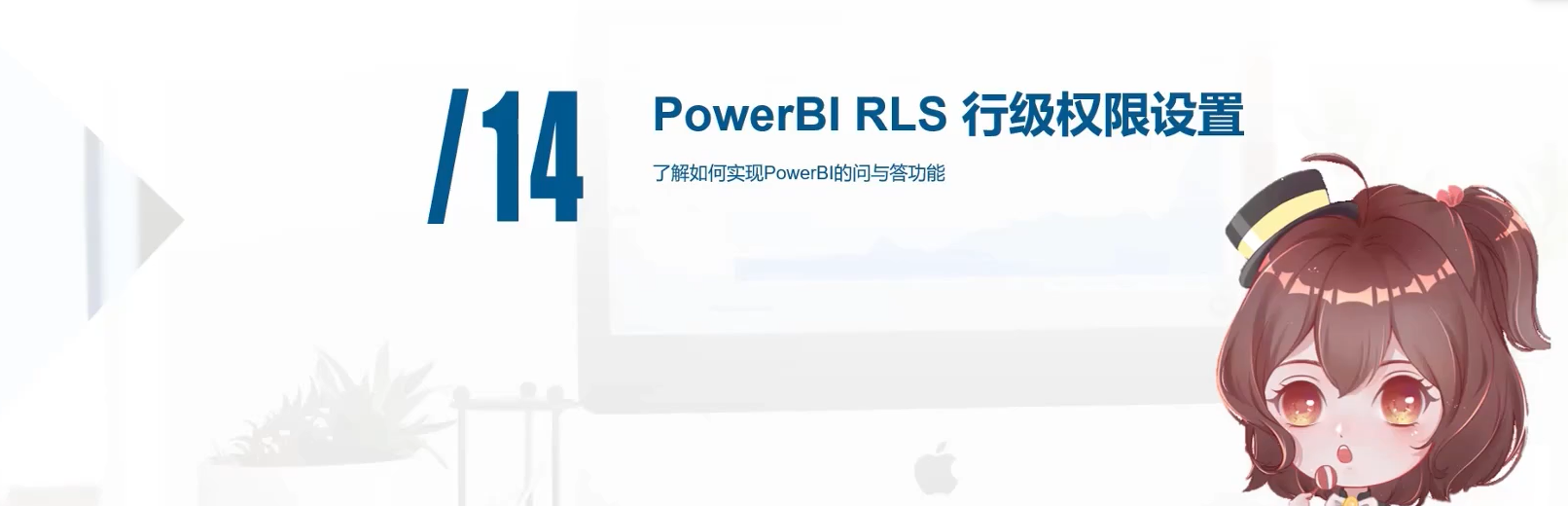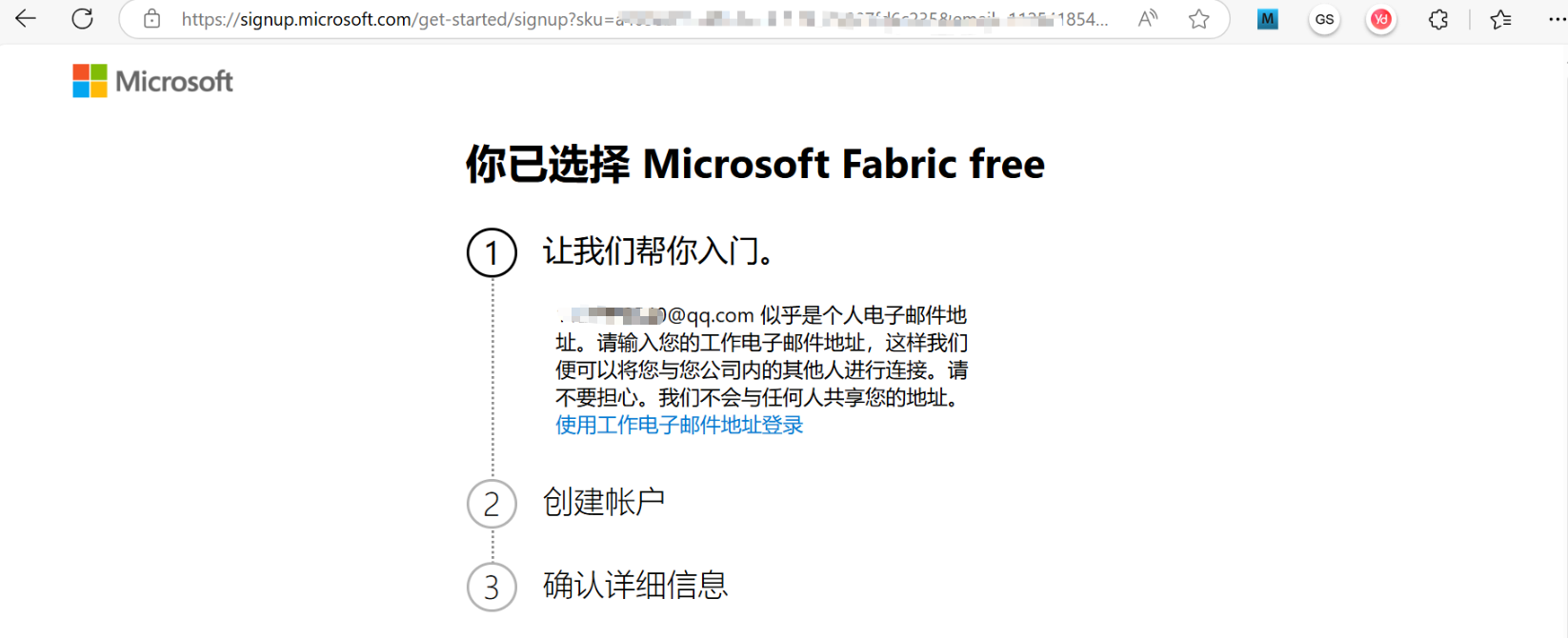1 概述:Power BI
什么是 Power BI?
- Power BI 是由微软发布的一款商业智能(
BI)软件,或者说数据分析工具。
Microsoft Power BI是一个完整的报表解决方案,通过开发工具和联机平台提供数据准备、数据可视化、分发和管理。
Power BI可以从使用单个数据源的简单报表扩展到需要复杂数据建模和一致主题的报表。 使用 Power BI 创建外观炫酷的交互式报表,以充当组项目、部门或整个组织背后的分析和决策引擎。
Power BI是数据分析师及其组织的重要工具;但是,所有数据专业人员都受益于了解 Power BI 在组织内探索和呈现数据见解的方式。
- 那么什么是
BI呢?可以理解为把业务知识和数据整合起来的软件工具。
我们知道
Excel中有几大非常好用的插件:Power Map(数据地图)、Power Query(数据查询) 、Power Pivot(数据建模)、Power View(数据可视化)。
而Power BI则是集成了:Power Query、Power Pivot和Power View的一个工具,让数据分析一体化。
Power BI的特点与优势?
- 免费
相比竞品
Tableau的收费来说,Power BI是完全免费的,这是它的优点。
- 提高工作效率
相较于Excel处理几十万条数据的力不从心,Power BI中的Power Pivot可以处理千万级别的数据,可以说颠覆了Excel的计算能力。
- 可视化效果好
图表还是挺好看的,有些人可能不太会用Tableau的,可以尝试从Excel到Power BI再到Tableau的过渡。
Power BI 的3个主要组件
- 若要使用 Power BI 创建报表,您必须首先了解所需的工具。 Power BI 有三个主要组件:
- Power BI Desktop(桌面应用程序)
- Power BI 服务(在线平台)
https://app.powerbi.com
- Power BI 移动版(跨平台移动应用)
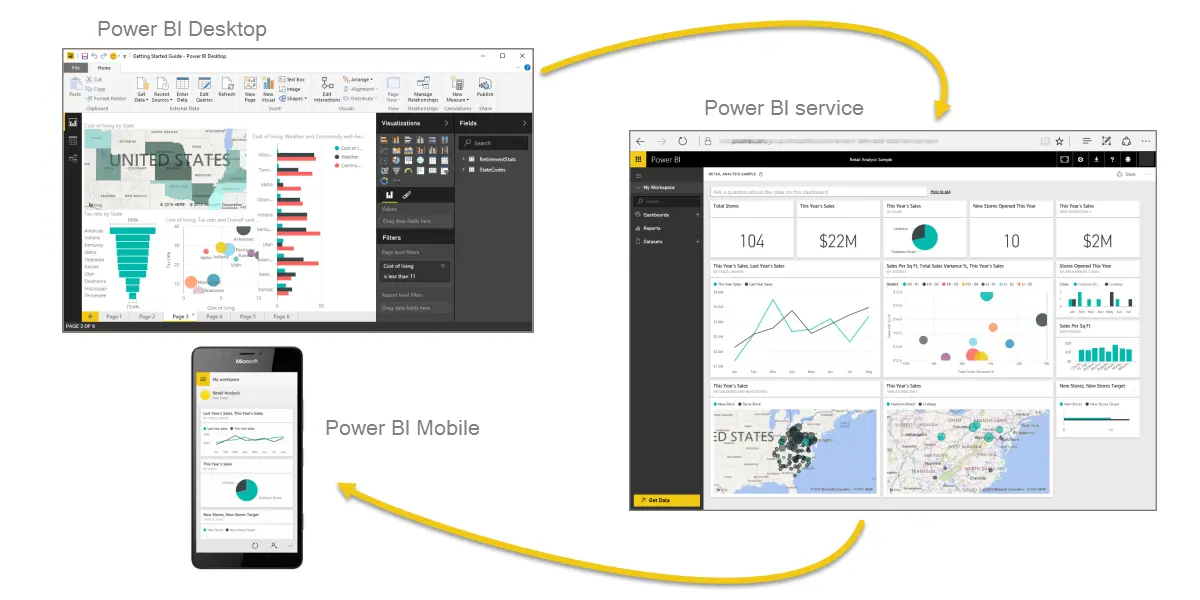
Power BI Desktop
可供数据分析师和其他报表创建者使用的开发工具。
- 虽然
Power BI服务允许您组织、管理和分发您的报表和其他 Power BI 项目。Power BI Desktop可通过 Windows 应用商店免费下载,或者可作为直接安装程序下载。
- Power BI 服务(在线平台)
您可以使用学校或工作帐户在 https://app.powerbi.com 上访问
Power BI服务。
如果您的组织尚未使用 Power BI,您仍然可以通过获取免费试用版或注册免费的 Microsoft 365 开发人员帐户来探索该服务。
- Power BI 移动版
允许使用者以移动优化格式查看报表。
您可以在 Power BI Desktop 中创建这些优化的报表视图。
2 安装部署篇
安装 Power BI Desktop(桌面版)
- Power BI Desktop(桌面版)
Microsoft Power BI Desktop 是 Power BI 的随行桌面应用程序。
- 支持的操作系统
Windows 10, Windows 11, Windows Server 2016, Windows Server 2019Microsoft Power BI Desktop 要求使用 Internet Explorer 10 或更高版本。Microsoft Power BI Desktop 可用于 32 位 (x86) 和 64 位 (x64) 平台。
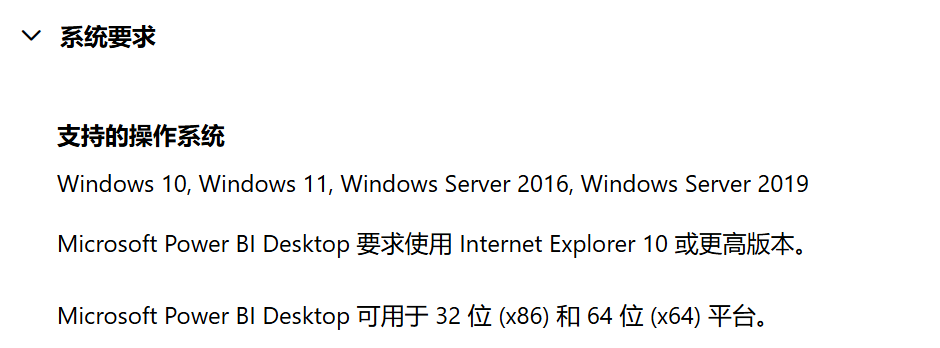
- Step1 下载与安装
登陆网站: https://powerbi.microsoft.com
选择Power BI Desktop(桌面版)
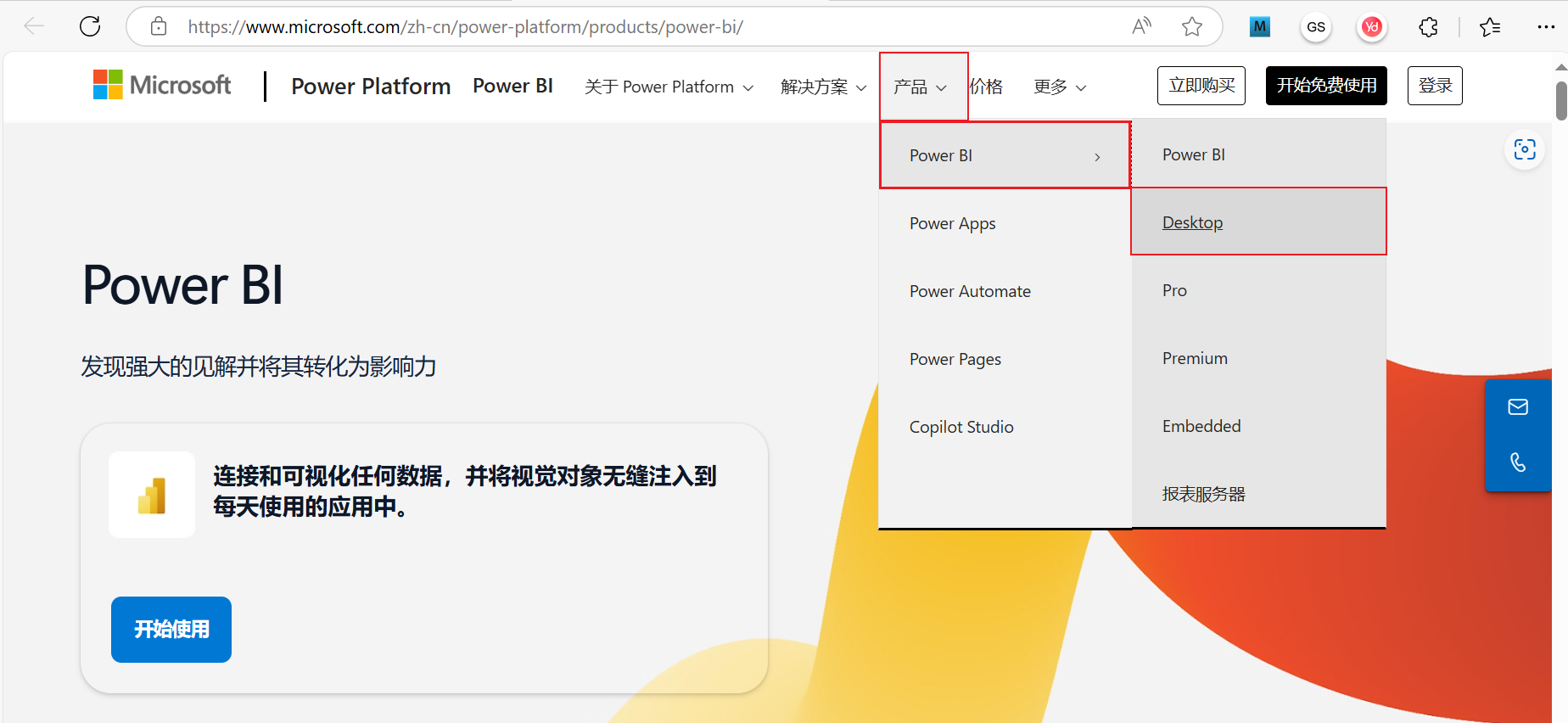
可以选择语言 (选择简体中文,点下载)
https://www.microsoft.com/zh-cn/download/details.aspx?id=58494&culture=zh-cn&country=cn
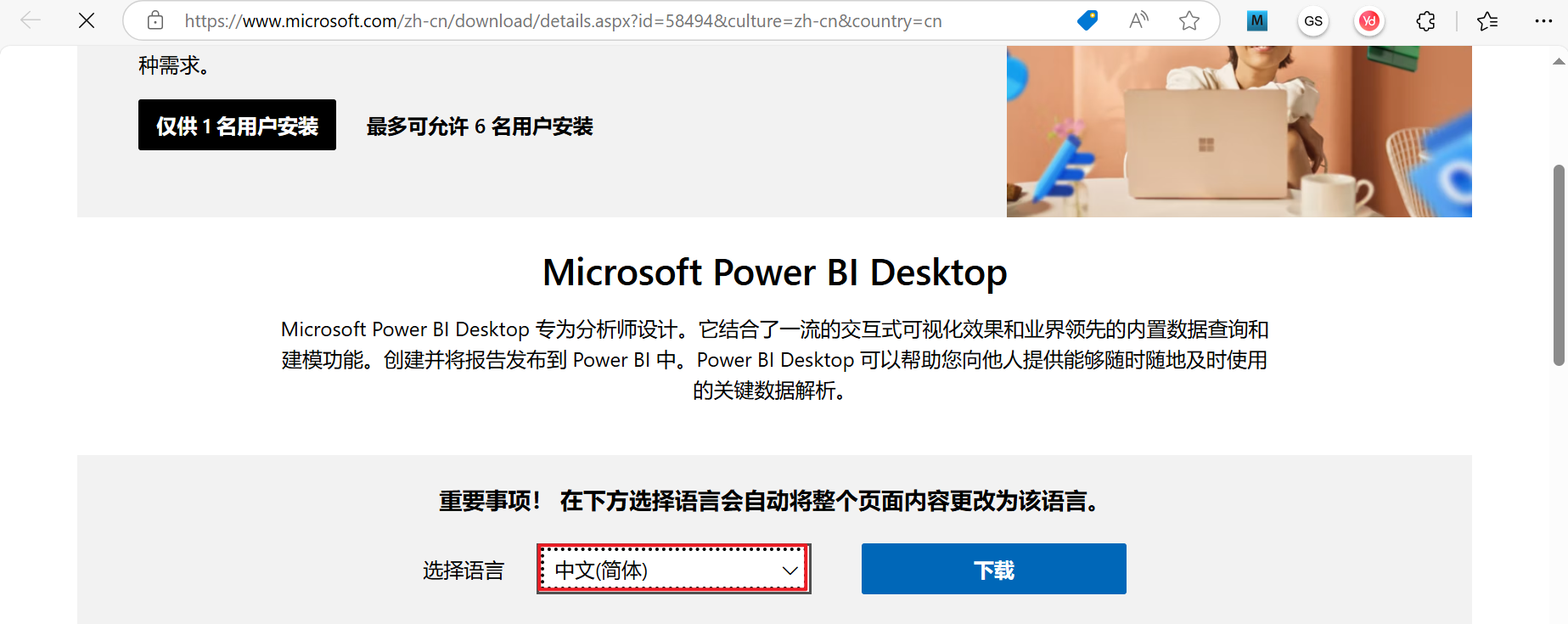
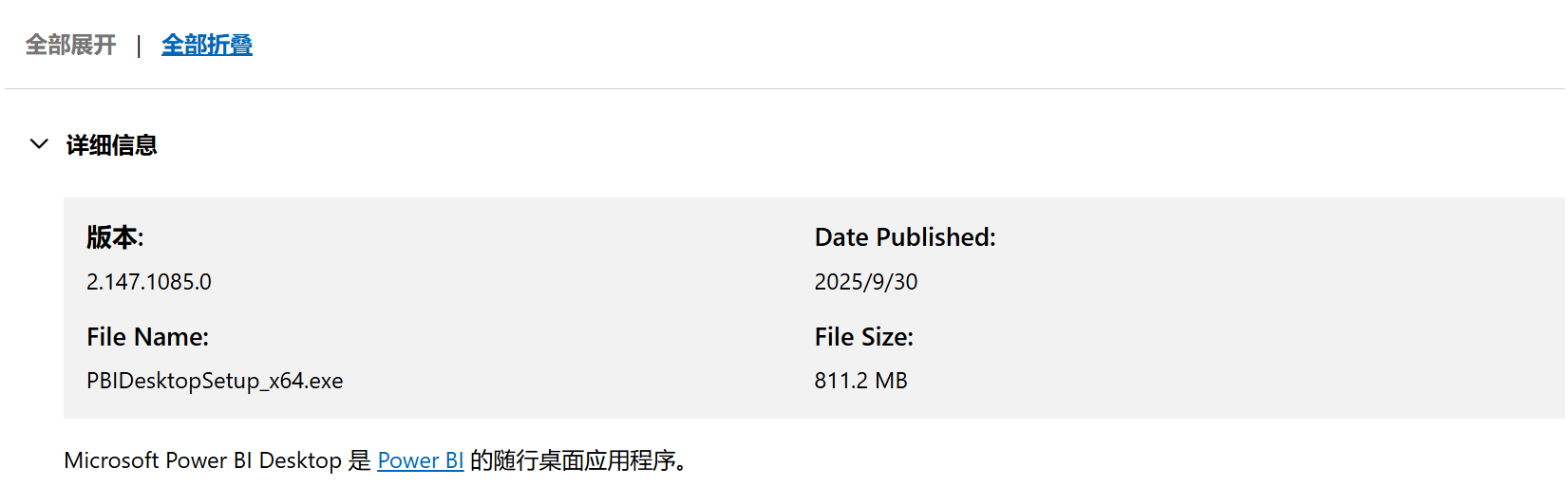
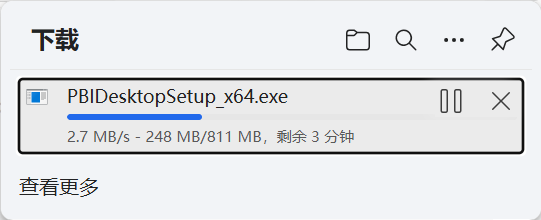
安装包: PBIDesktopSetup_x64.exe
- 点击安装包
D:\Program\PowerBI-Desktop\PBIDesktopSetup_x64.exe

安装完成后,打开的界面如图所示:
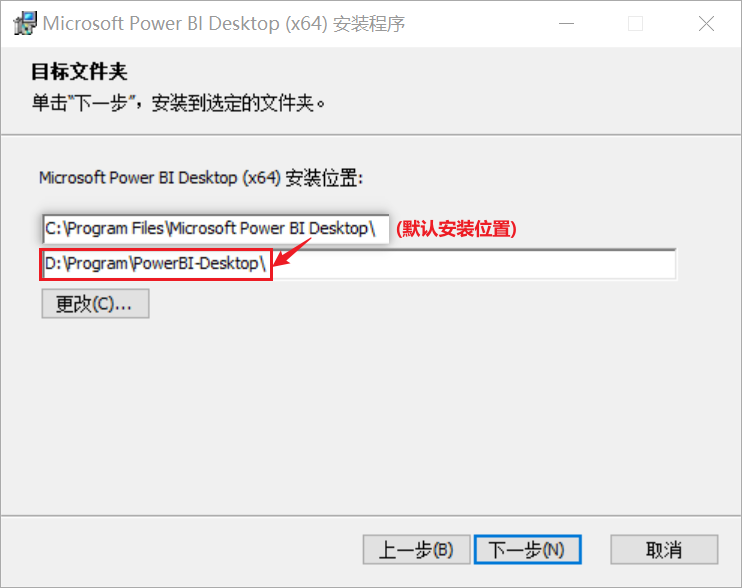
默认-安装位置: (略)修改-安装位置: D:\Program\PowerBI-Desktop\
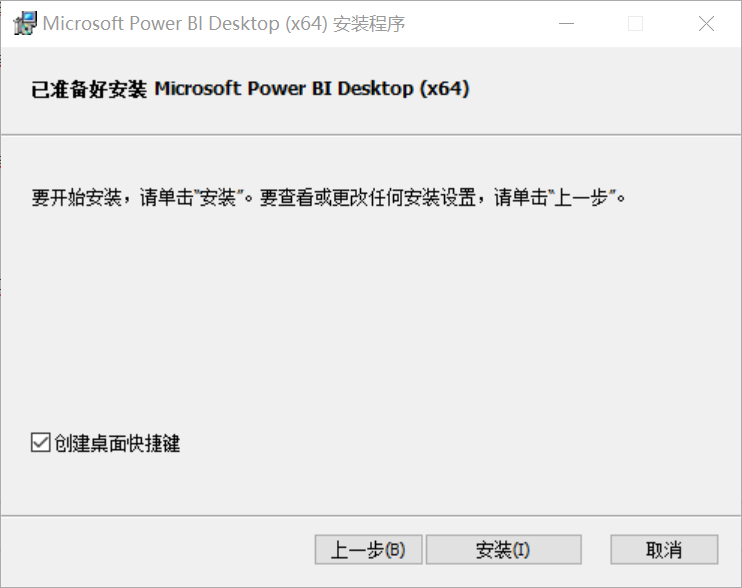
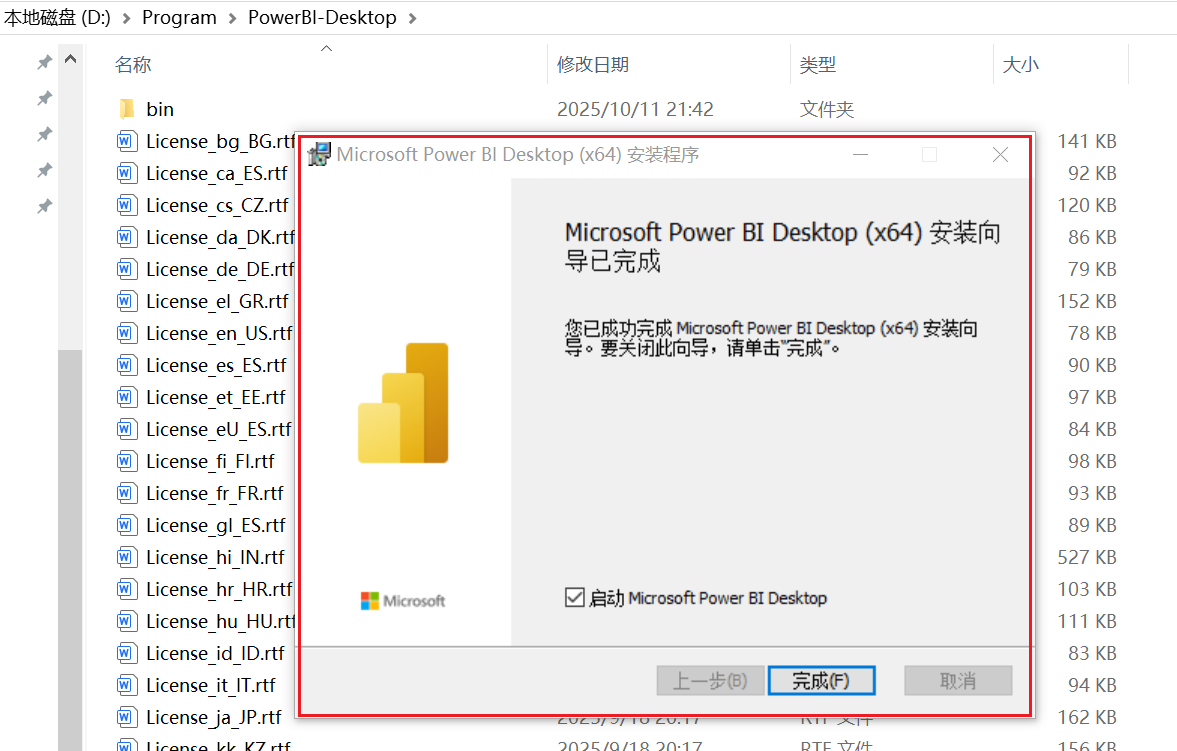
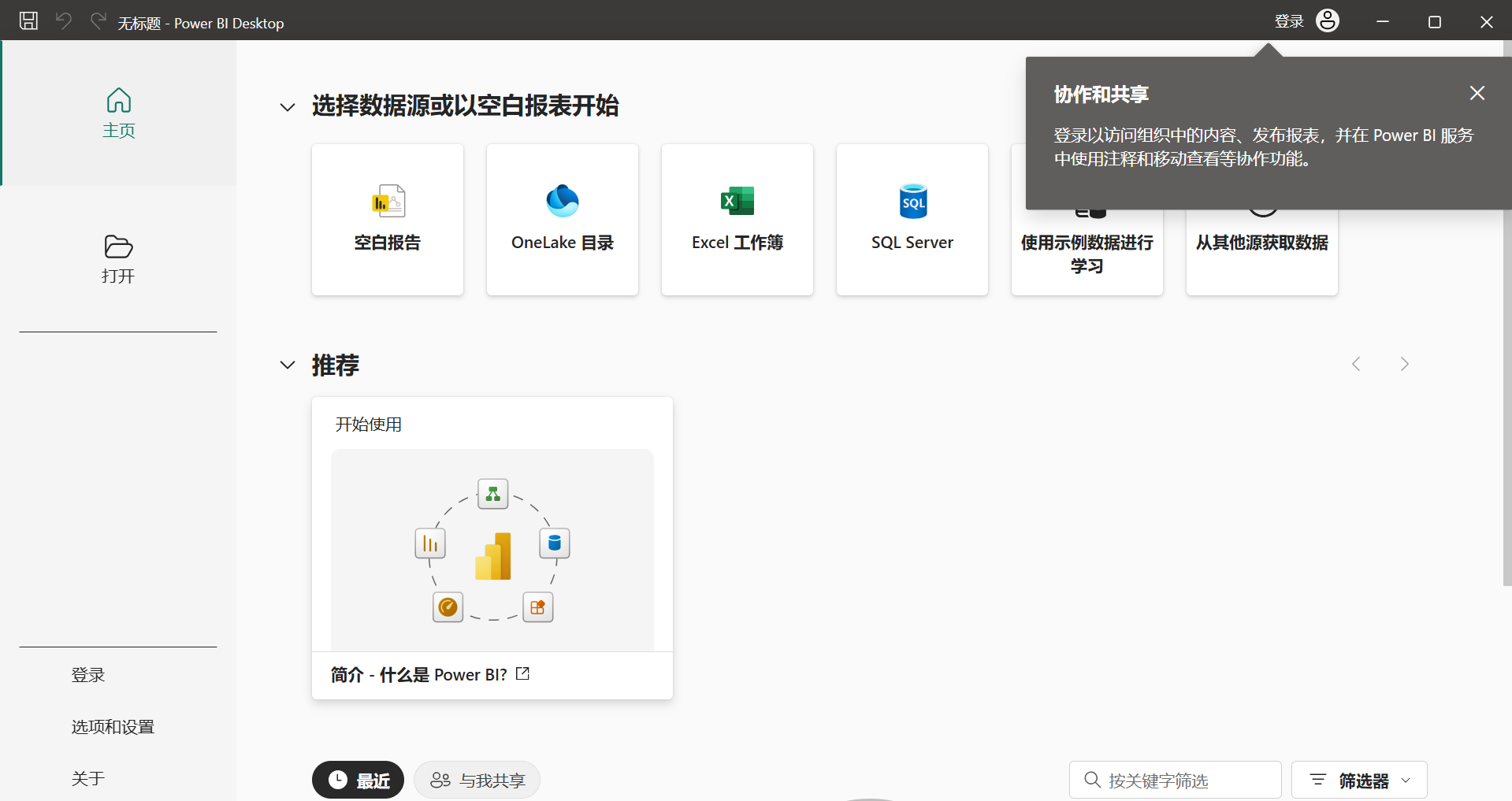
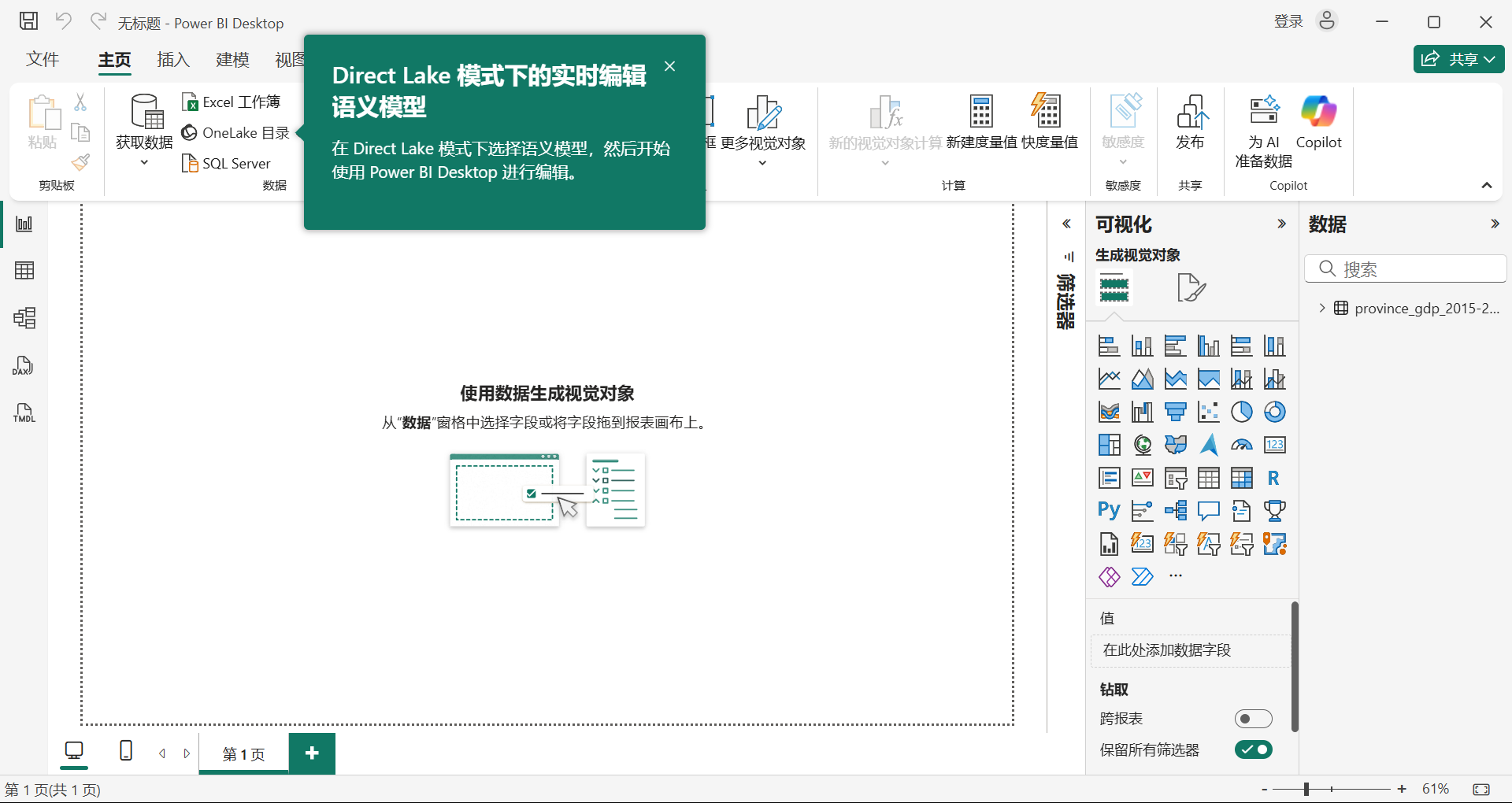
3 使用指南篇
探索 Power BI 的基本流程
- 使用 Power BI 创建报表时有一个通用流程。
首先,使用 Power BI Desktop 连接到数据并创建报表。 然后,将报表发布到 Power BI 服务并分发给使用者。
- Power BI 的工作流程是:
- 连接数据源: 使用 Power BI Desktop 连接到数据。
- 转换数据: 使用 Power Query 编辑器(附带 Power BI Desktop)转换数据。
- 数据建模: 使用 Power BI Desktop 对数据进行建模。
- 可视化/报表开发: 使用 Power BI Desktop 创建可视化和报表。
- 报表的发布: 将报表发布到 Power BI 服务。
- 分发与管理: 在 Power BI 服务中分发和管理报表。
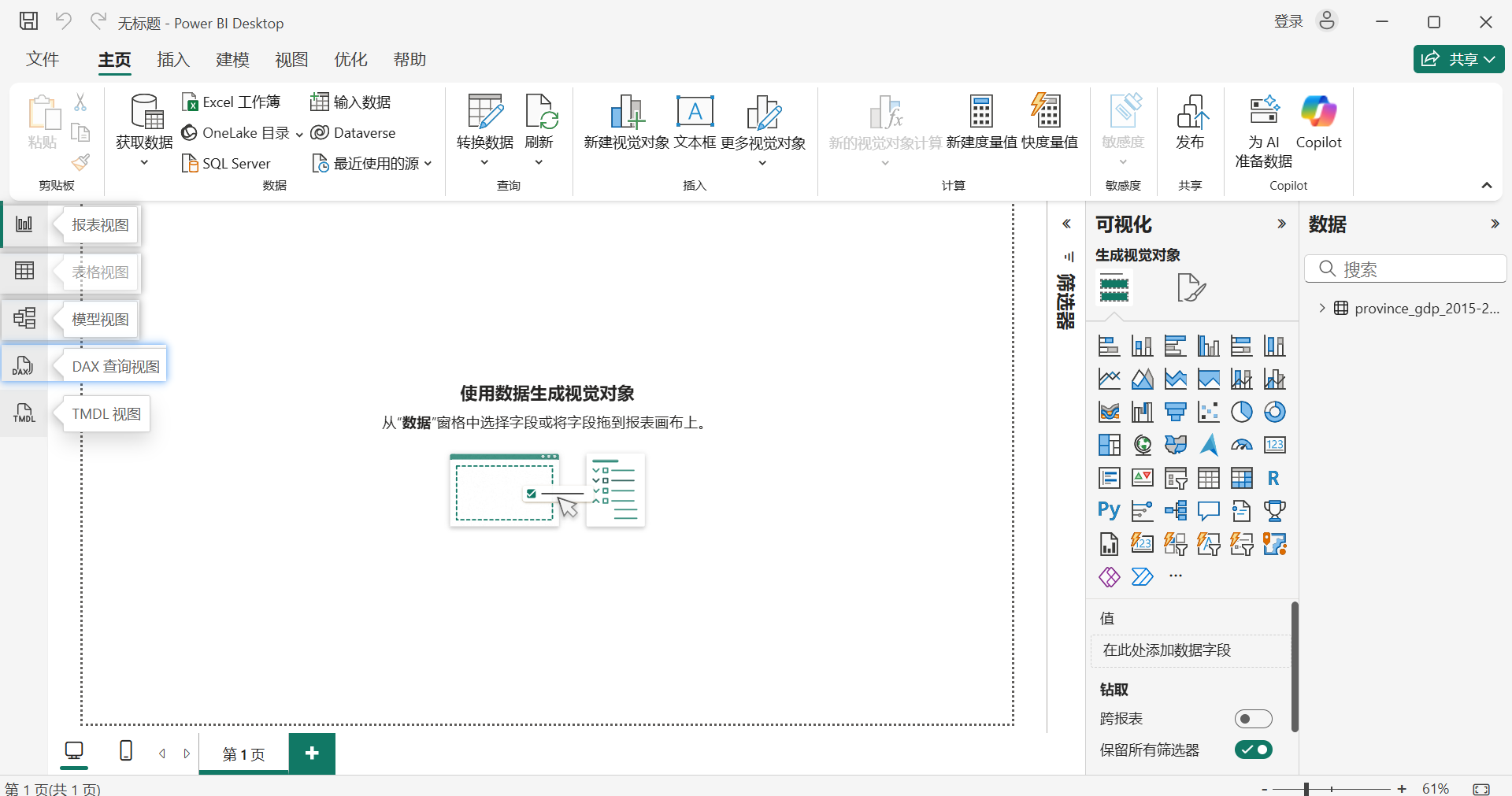
- 通过 Power BI 服务,您还可以创建可向下钻取到报表的高级别仪表板以及应用,以便以简单的格式轻松地对用户的相关报表进行分组。
有关 Power BI 的其他详细信息,请参阅参考文档。
Power BI权限机制解析————从数据访问到报表发布 (行级安全性RLS/页面权限/报表权限/数据集权限/工作区权限)
- 推荐文献
- Power BI权限解析:从数据访问到报表发布 - Zhihu
- PowerBI Pro 的行级角色权限设定RLS - Bilibili
- 在
Power BI中,页面权限(通过RLS可变通实现)、工作区权限、数据集权限与报表权限共同构建了一套多层次的权限管理体系,贯穿了从数据访问到报表发布的全流程。
核心思想:页面权限是业务需求,
行级安全性/RLS是实现工具,工作区权限是访问基础,数据集权限是数据核心;四者需协同设计,遵循“工作区准入 → 数据集访问 → RLS 过滤 → 页面导航”的权限链路。
这一体系不仅确保了数据的安全性与可控性,还为用户提供了精细化的权限配置能力。
本节将深入解析这些权限之间的关系与相互作用,并结合实际场景,详细阐述从数据访问到报表发布的完整权限链路,帮助读者更好地理解与应用 Power BI 的权限管理机制。
权限层级与作用范围
| 权限类型 | 控制对象 | 作用范围 | 关键特点 |
|---|---|---|---|
| 工作区权限 | 工作区成员角色 | 控制用户对整个工作区的访问和操作 | 分为管理员、成员、参与者和查看者;直接影响用户能否访问工作区内的内容 |
| 数据集权限 | 数据集访问权 | 控制用户能否使用数据集(构建报表、刷新数据) | 需通过“构建权限”授予数据集使用权;需Pro或Premium许可证 |
| 报表权限 | 共享报表的访问权 | 控制用户能否通过链接或应用访问特定报表 | 独立于工作区权限,但需用户有Pro或Premium许可证 |
| 页面权限 | 报表页面的可见性 | 控制用户能否看到特定报表页面(通过动态导航和RLS限制) | 依赖数据模型中的权限表,需结合书签或按钮跳转逻辑 |
| 行级安全性(RLS) Row Level Security |
数据行的可见性 | 控制用户能否看到数据集中的特定行(通过DAX规则过滤) | 对“查看者”生效,管理员和编辑者不受限制 |
权限之间的依赖关系
- 工作区权限是基础
Ø 准入控制:用户必须先属于工作区的“查看者”角色,才能查看报表。
Ø 编辑权限:只有工作区的“管理员/成员/参与者”可以修改数据集或报表。
示例:用户若不属于工作区,即使有报表链接也无法访问。
-
数据集权限影响报表构建
Ø 数据集构建权限:非工作区成员需被授予数据集“构建”权限(需 Premium 容量),才能基于该数据集创建报表。
Ø RLS 继承性:所有基于该数据集的报表和页面权限都会继承 RLS 规则。 -
RLS 与页面权限的联动
Ø 数据驱动页面控制:通过 RLS 限制用户能访问的页面名称(例如权限表中仅包含用户可访问的页面),再结合 DAX 公式动态隐藏页面。
Ø 过滤传递性:RLS 对数据集的过滤会传递到所有关联的报表和视觉对象,间接影响页面内容。 -
报表权限的独立性
Ø 共享权限:即使工作区权限开放,用户仍需通过共享链接或应用访问报表。
Ø 与 RLS 兼容:共享的报表会继承数据集的 RLS 规则,但无法绕过工作区权限。
典型场景示例
- 场景:多部门数据隔离,各部门成员只能看到本部门数据
- 工作区权限:将销售部和市场部分配到同一工作区的“查看者”角色。
- 数据集权限:所有用户有权访问同一数据集(共享数据模型)。
- RLS 规则:通过权限表限制用户只能看到本部门数据。
- 页面权限:在报表中根据用户部门动态显示“销售分析”或“市场活动”页面(通过权限表控制导航按钮可见性)。
场景化答疑
-
Q1:用户同时属于多个 RLS 角色,多个角色规则如何生效?
Power BI 取角色规则的 逻辑并集(OR 关系)。 -
Q2:管理员是否受 RLS 限制?
否,工作区管理员和编辑者默认绕过 RLS,需手动启用“以角色身份查看”测试权限。 -
Q3:外部用户能否绕过 RLS?
否:即使用户拥有数据集构建权限,RLS 规则仍然优先生效,确保数据访问的安全性不受影响
设计原则与性能优化
- 最小权限:用户仅获取必要权限(如仅查看者角色 + 特定 RLS)。
- 集中管理:通过 Microsoft 365 安全组批量分配工作区角色和 RLS 权限。
- 测试验证:使用“以角色身份查看”功能模拟用户视角。
- 性能优化:避免在 RLS 规则中使用复杂计算(如跨表过滤),权限表仅包含必要字段,并与主数据集建立单向关系。
4 实践案例篇
CASE 基于Excel/Csv数据源实现自助式BI分析(简单案例)
数据源的获取与加载
- 主页里【获取数据】,可以看到有很多数据获取方式,Excel、数据库,还可以从文件夹中批量获取报表。
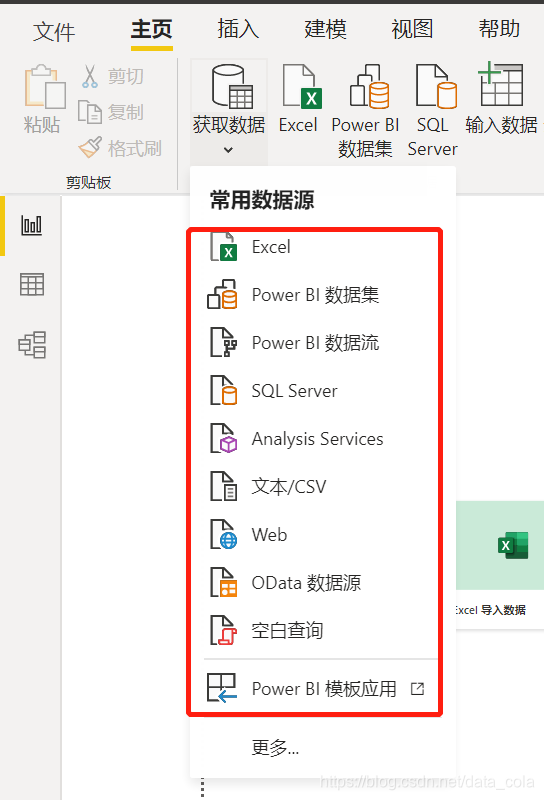
- 可导入Excel格式的数据
点击【获取数据】——【Excel】,获取Excel数据,选择文件,点击【加载】
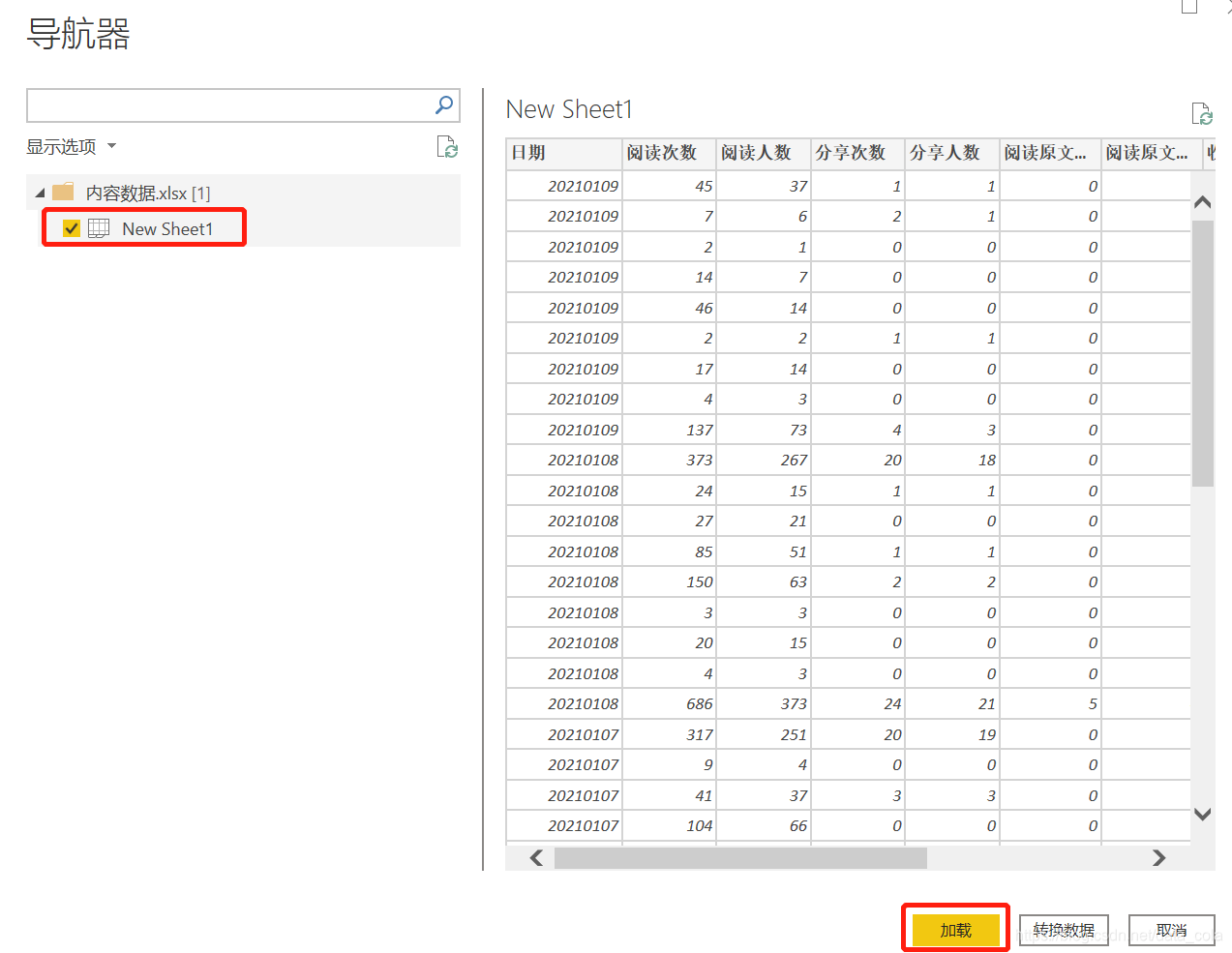
从数据看板里可以看到刚刚加载的数据
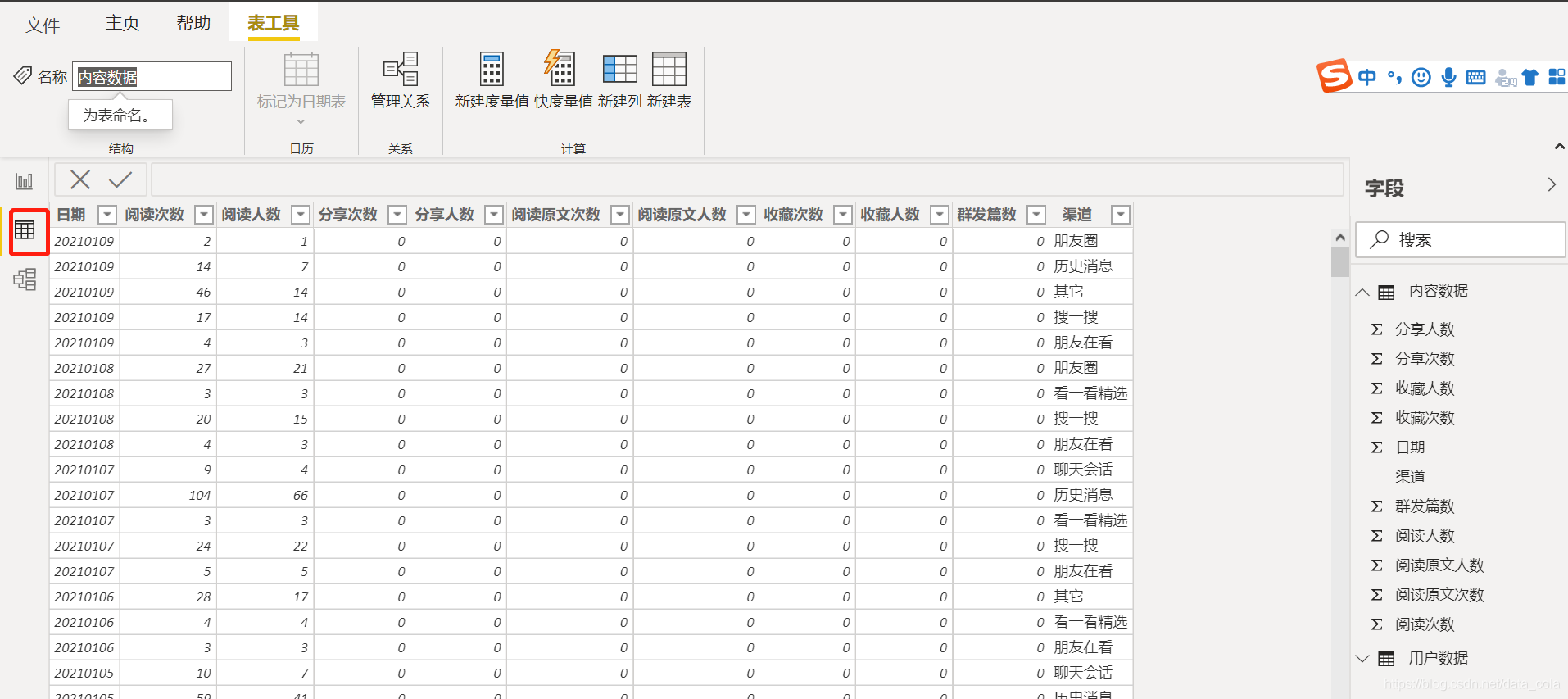
- 获取csv数据
还可以获取.csv格式的数据,这里我导入了一份各省GDP数据,从预览里可以看到第一行不是我们想要的标题行,这时可以点击右下方的【转换数据】进行编辑。
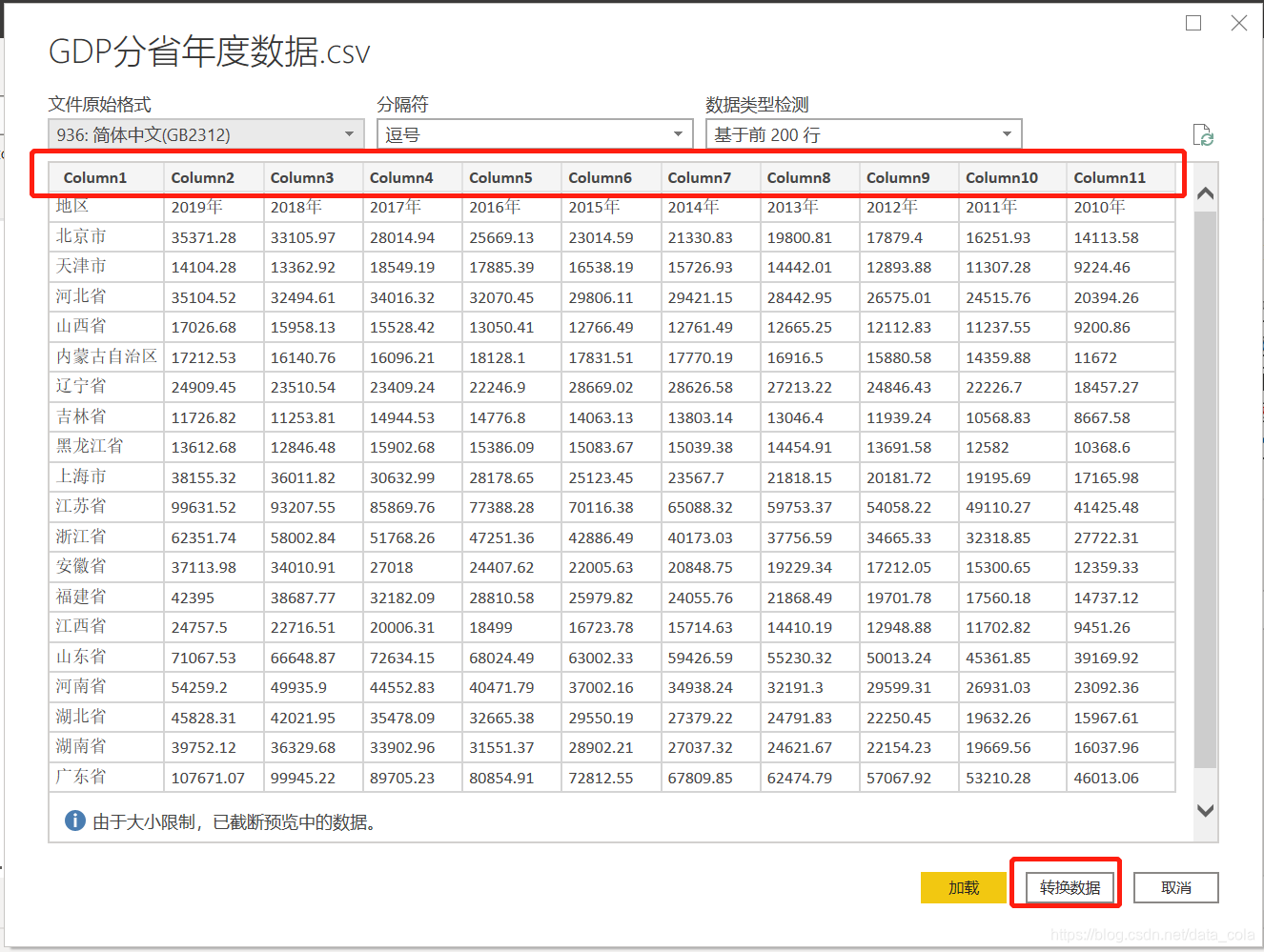
在弹出的 power query 编辑器里,点击【将第一行用作标题】,可以看到就变成我们想要的标题行的形式了。
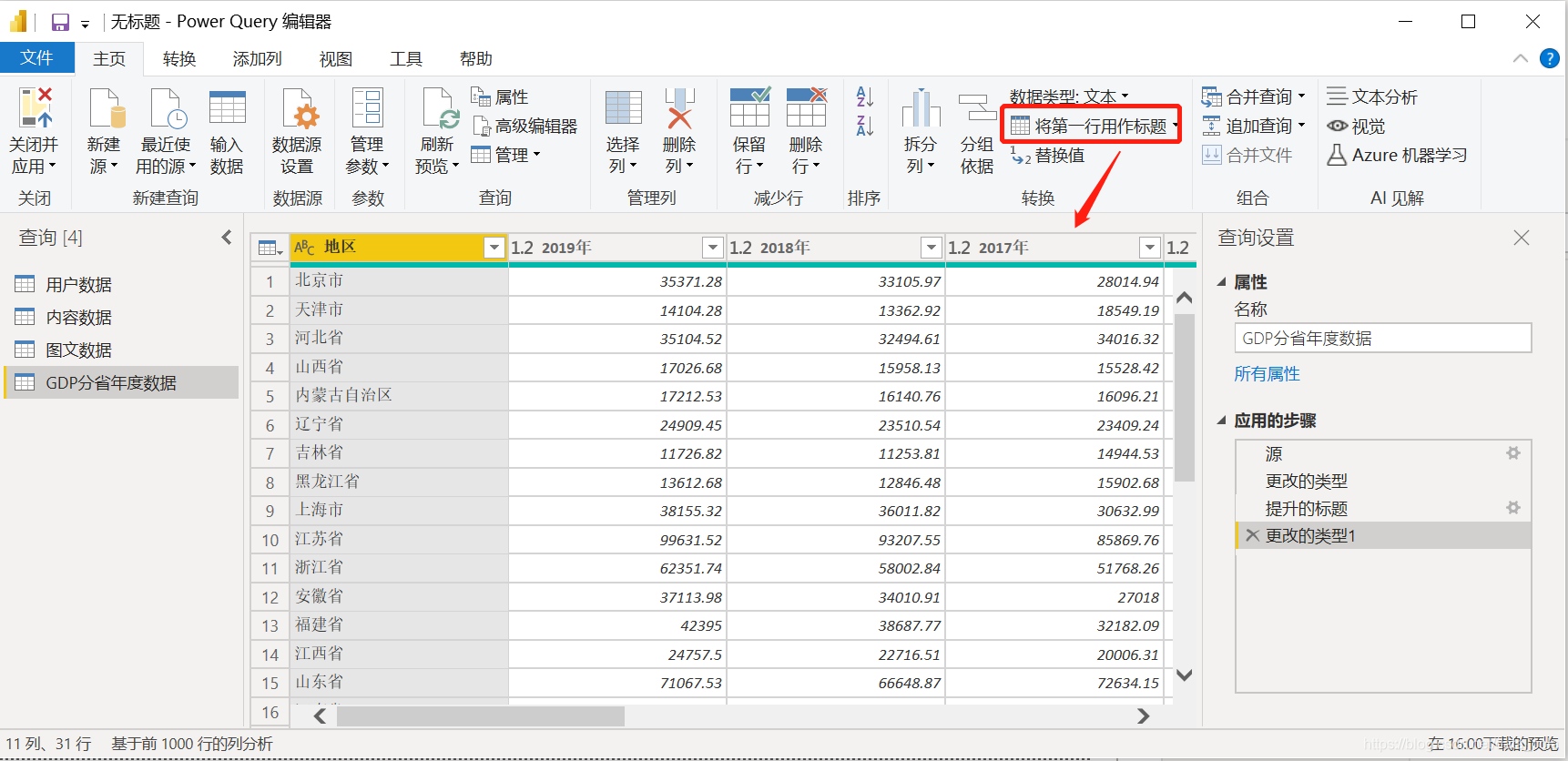
点击【关闭并应用】即可
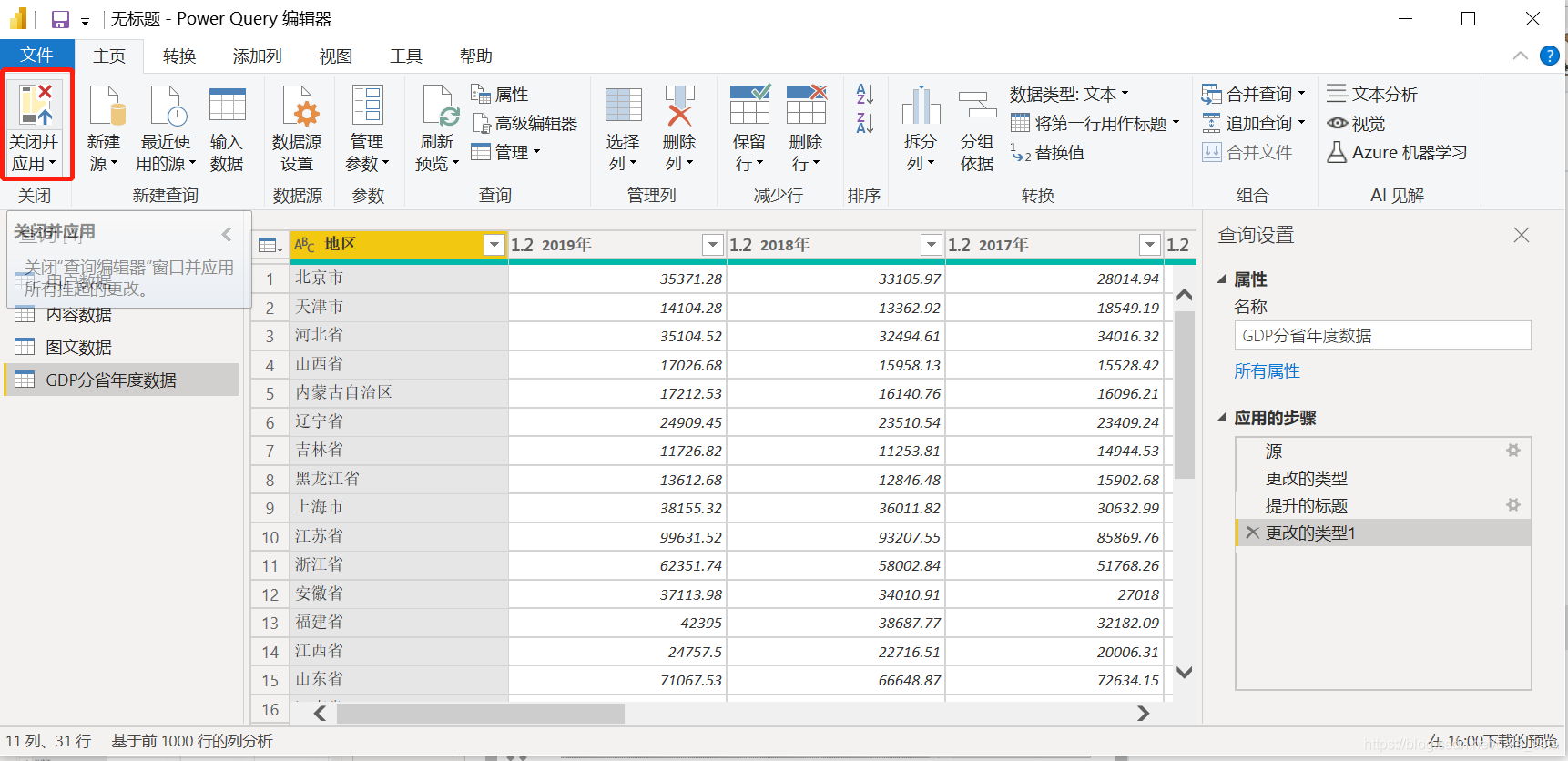
可视化
- 在画布里添加一个筛选器和条形图,得到Excel里动态图表交互的效果。


简单地两个操作就实现了: Excel里用控件和取数函数组合才能实现的动态交互功能,也进一步说明了
Power BI的好用。
这是从0到1学习Power BI的第一个CASE,不要停。还需继续学习
Power Query等组件的用法。
CASE Power BI 的交互式报表发布到 Web
- 推荐文献
- B22.发布BI报表到web网站 - PowerBI入门 - Bilibili/速六_用BI为财务赋能
操作步骤
- 【发布】到 Power BI Server 上
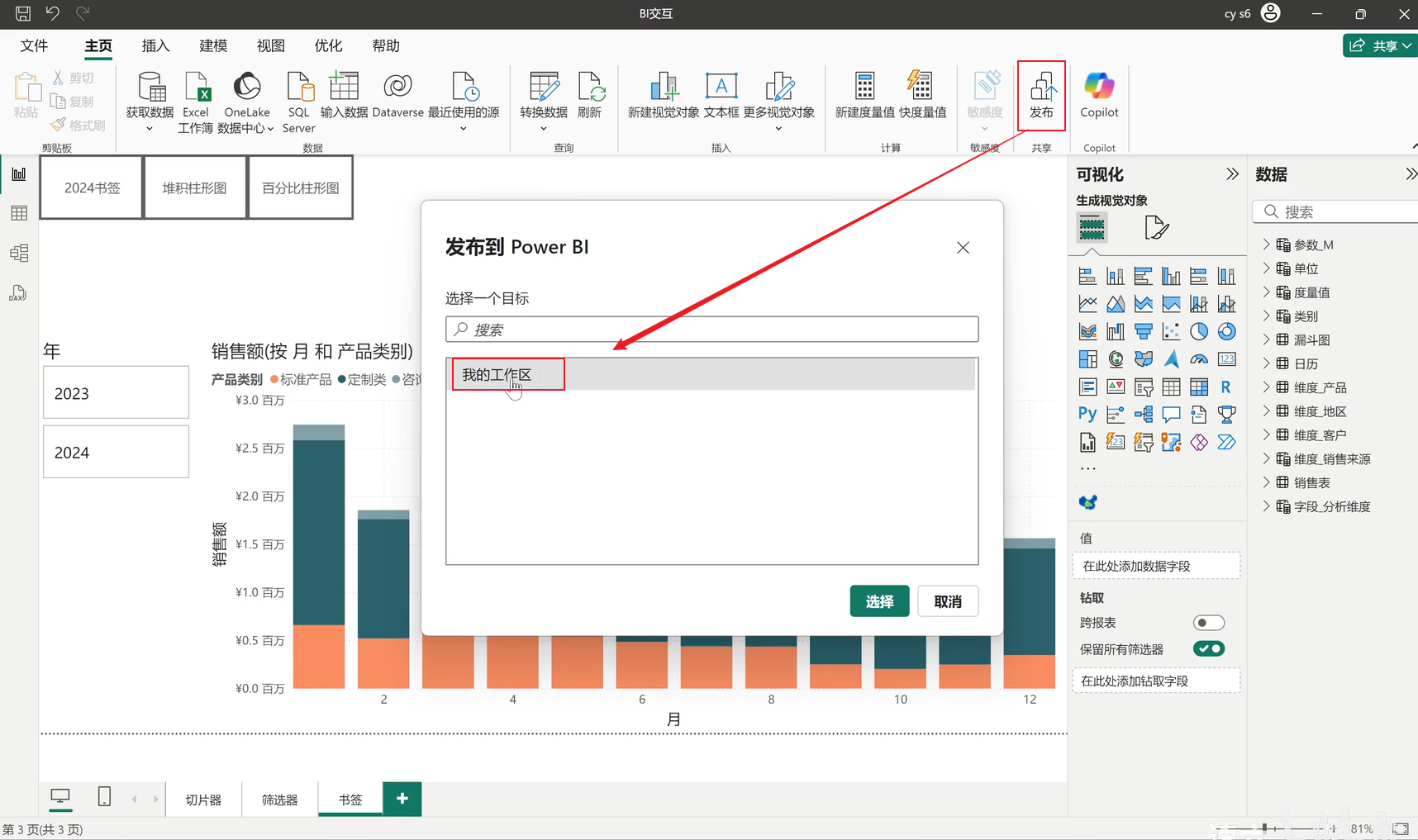
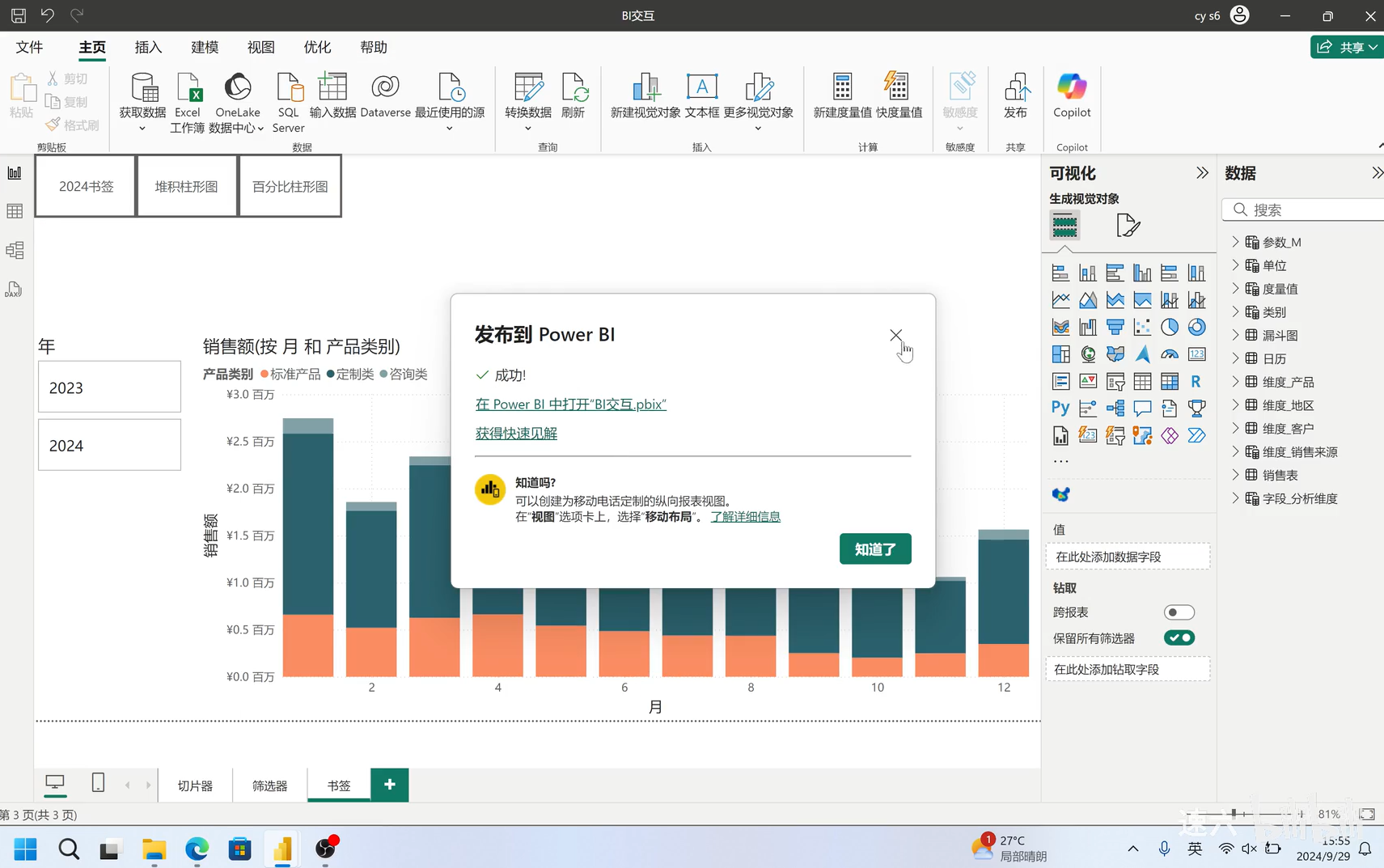
- Power BI 服务(在线平台)
发布成功后,可直接点击:在Power BI中打开"BI交互.pbix"
- 此时必须登录到 Power BI 网站后方可浏览报表(无法编辑):
https://app.powerbi.com
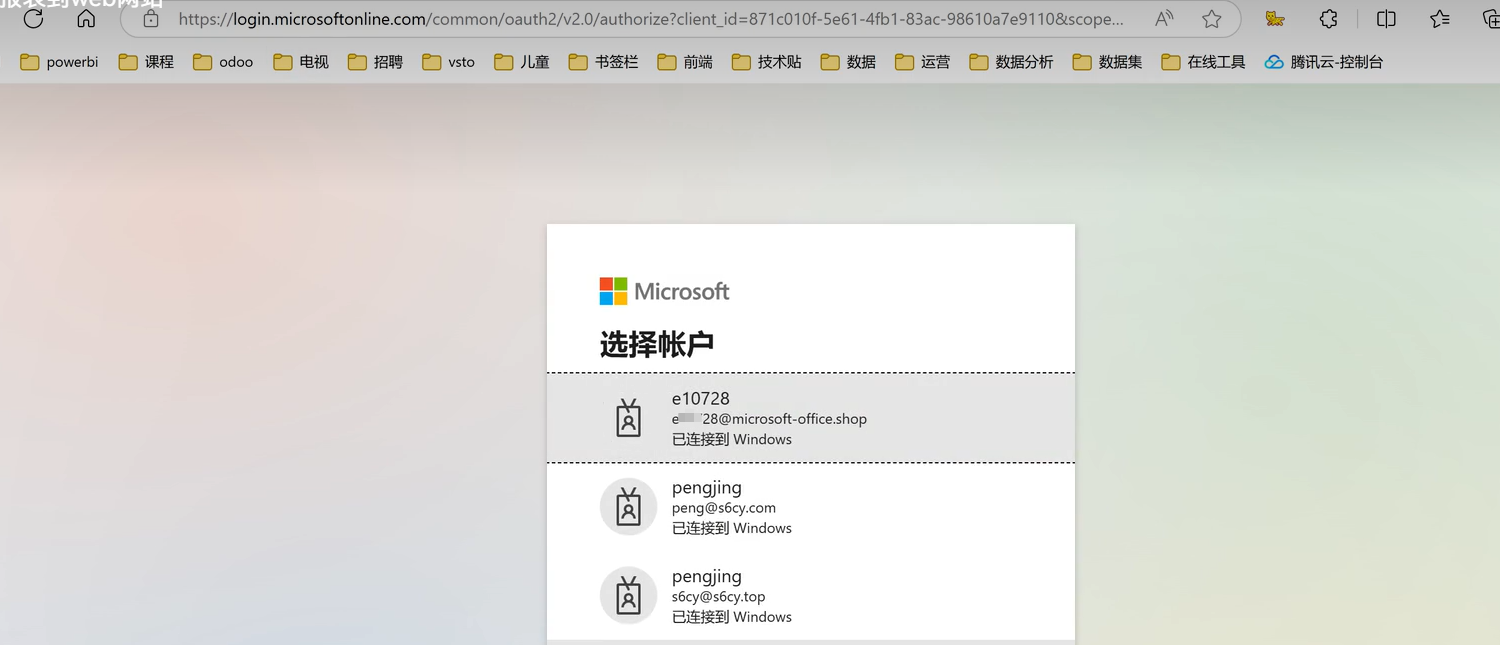
登录后,即可查看到我能看到的所有BI报表
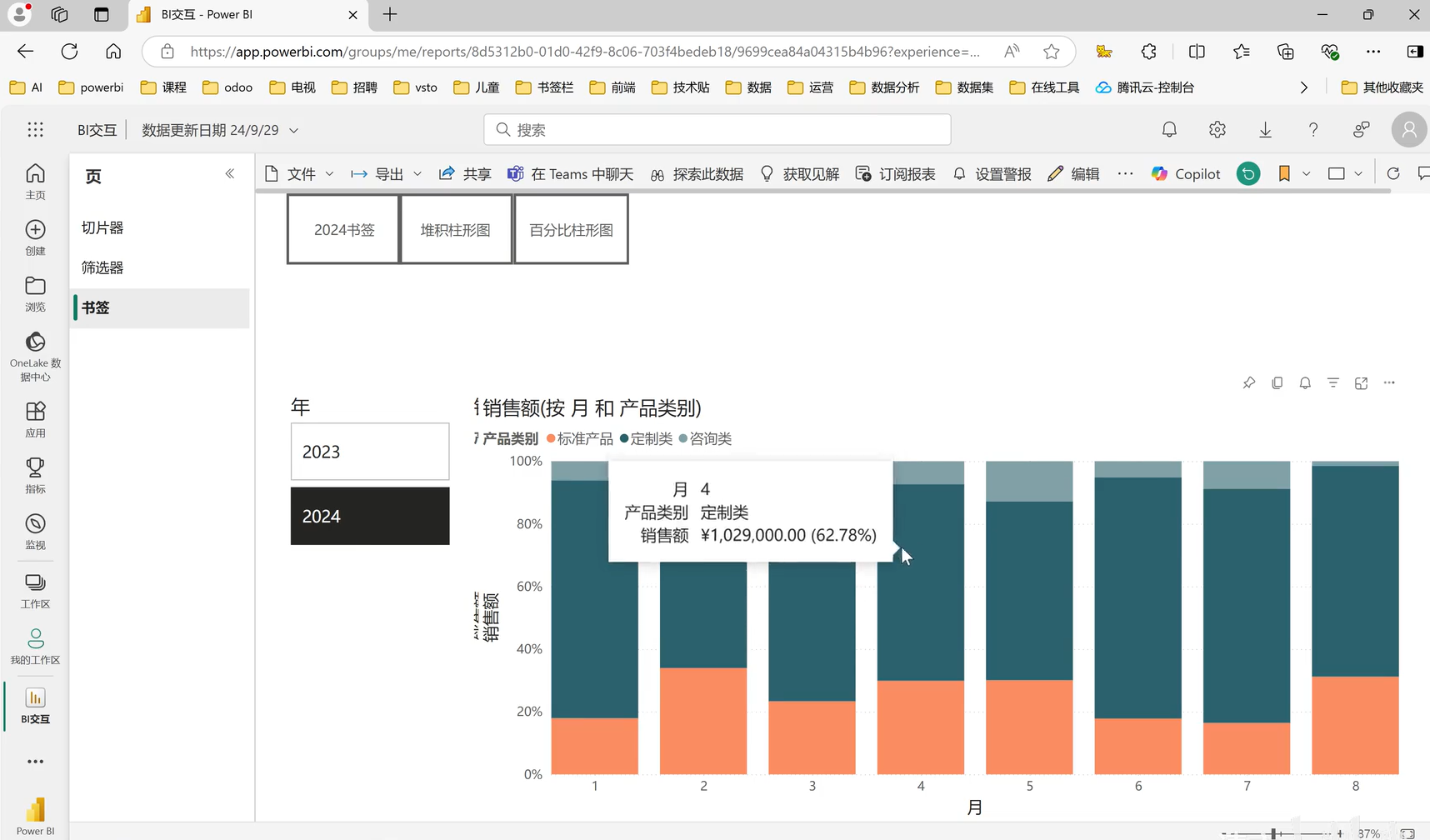
- 若需要外部 / 没有PowerBI账号的人也可浏览,可选择:
文件-嵌入报表-发布到Web(公共):
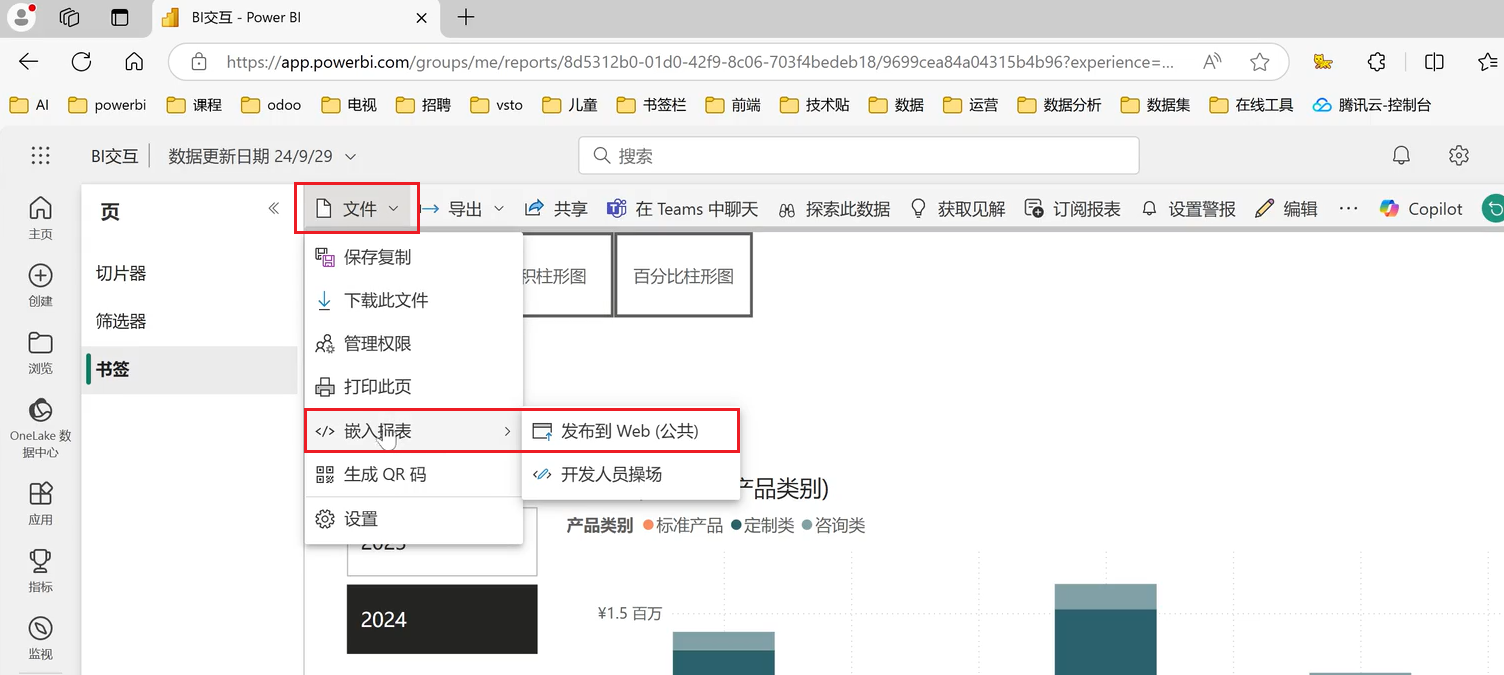
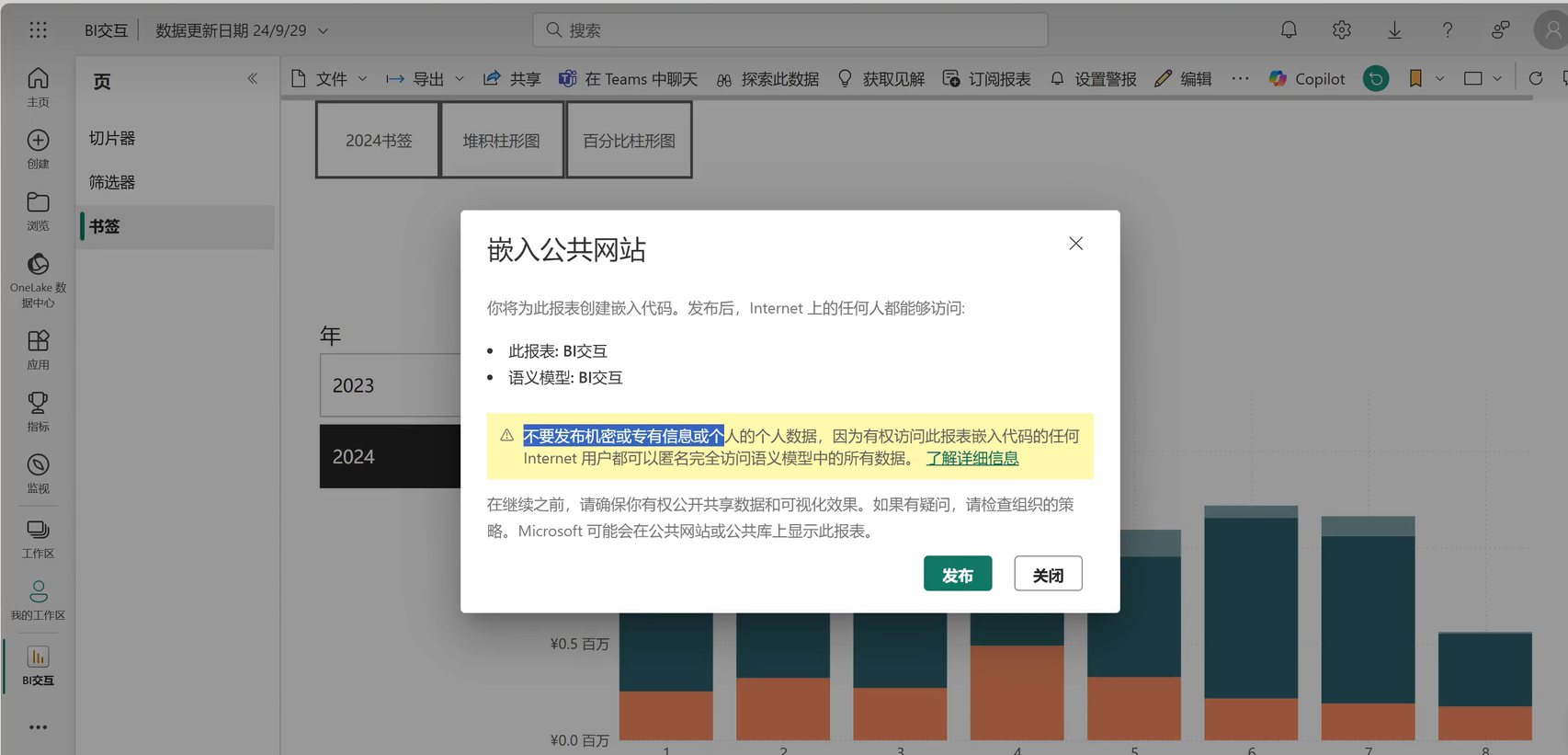
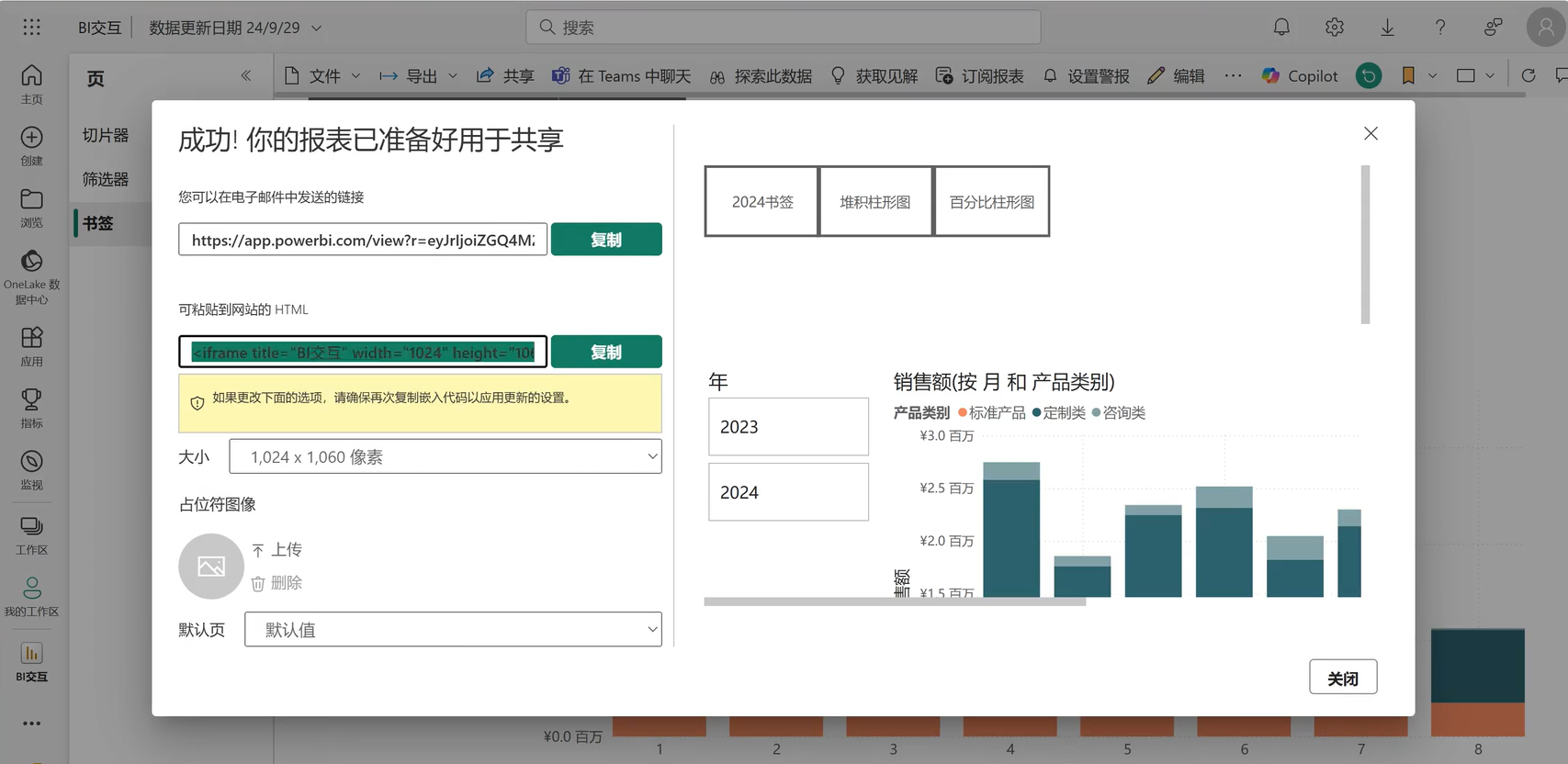
此时,该HTML页面即可被嵌入到别的软件系统中。(如下图,未登录Power BI账户的情况下访问该链接)
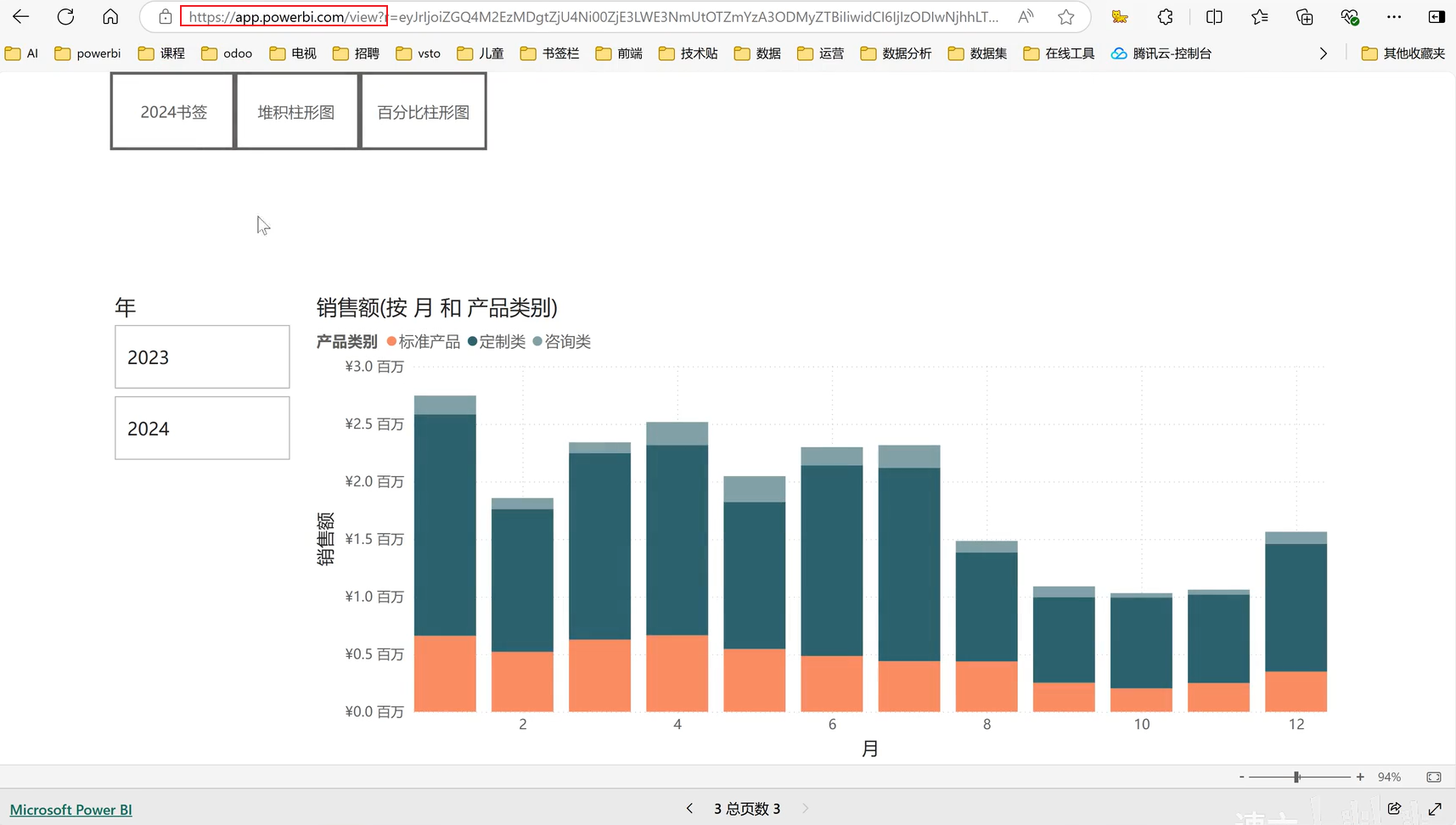
Z FAQ for Power BI
Q: Microsoft Fabric 是什么? Microsoft 的 数据分析平台
- [数据分析] Microsoft Fabric : SaaS化的数据分析平台 - 博客园/千千寰宇
Q: Power BI 报表权限的系列问题(Power BI报表数据是否安全)?
- Power BI报表数据在合理使用和配置下是安全的,但用户需注意数据访问权限的设置和潜在的安全风险。
Microsoft提供了多种安全功能,如行级别安全性(RLS)和工作区权限管理,以保护数据不被未授权访问。
- 什么是行级别安全性(RLS)?
行级别安全性(RLS, Row Level Security)是Power BI提供的一种数据筛选功能,允许报表设计者根据用户的角色或属性限制他们所能看到的数据行。
这对于确保【敏感数据】不被未授权用户访问至关重要。
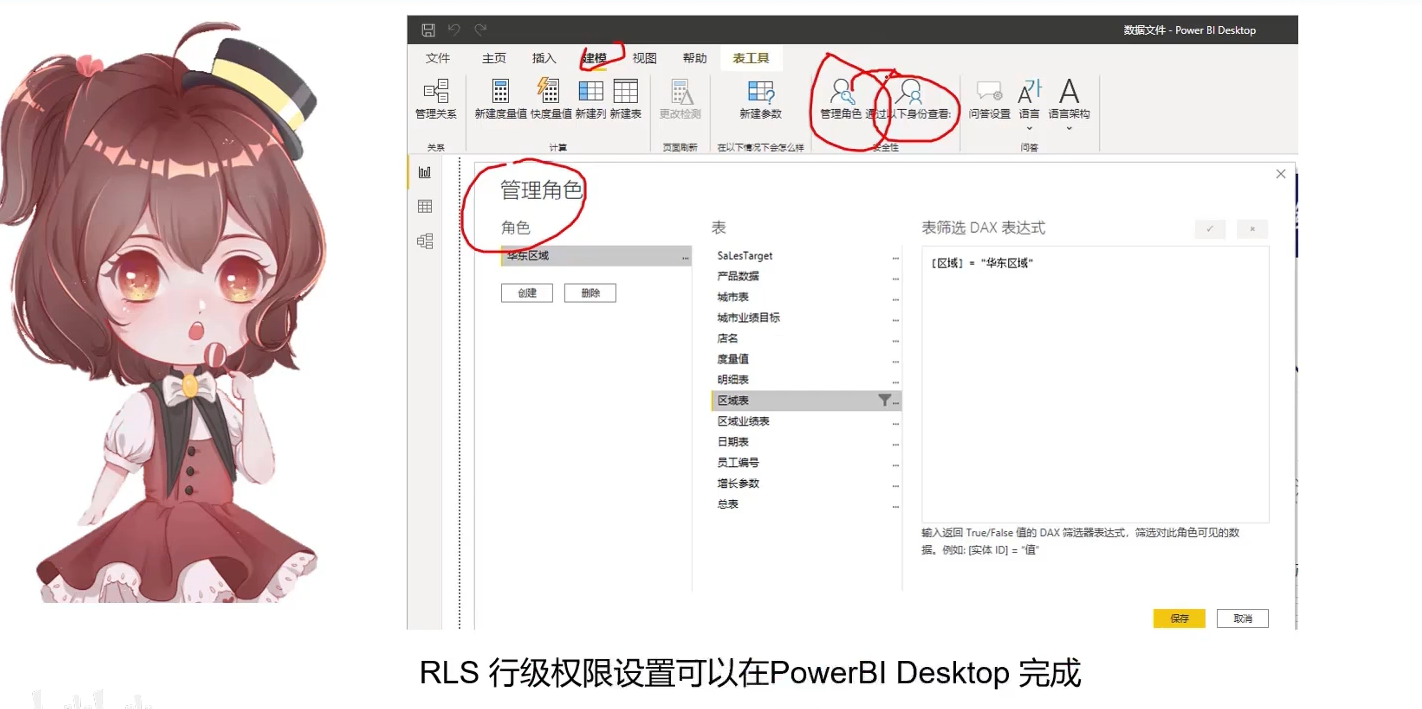
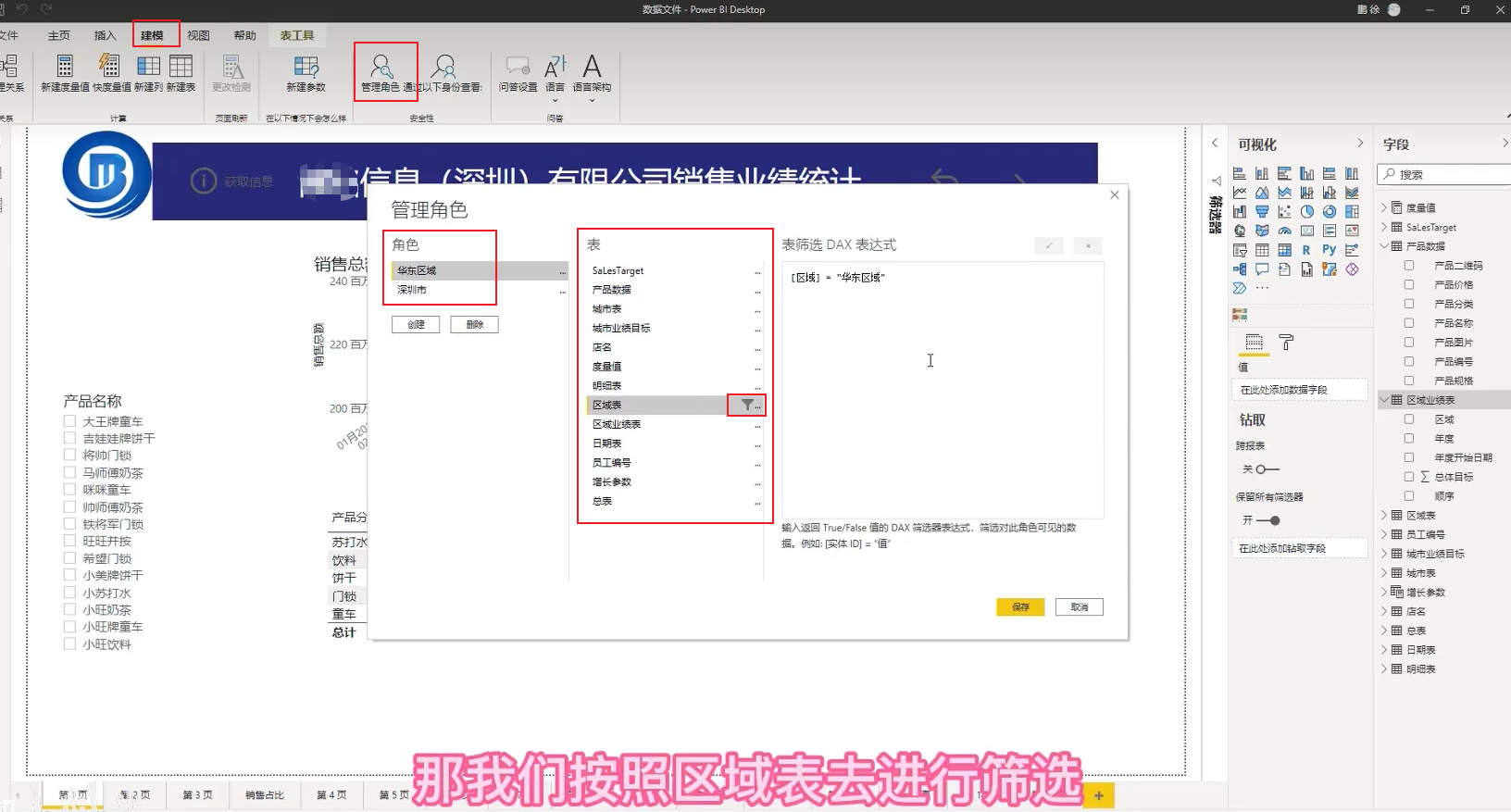
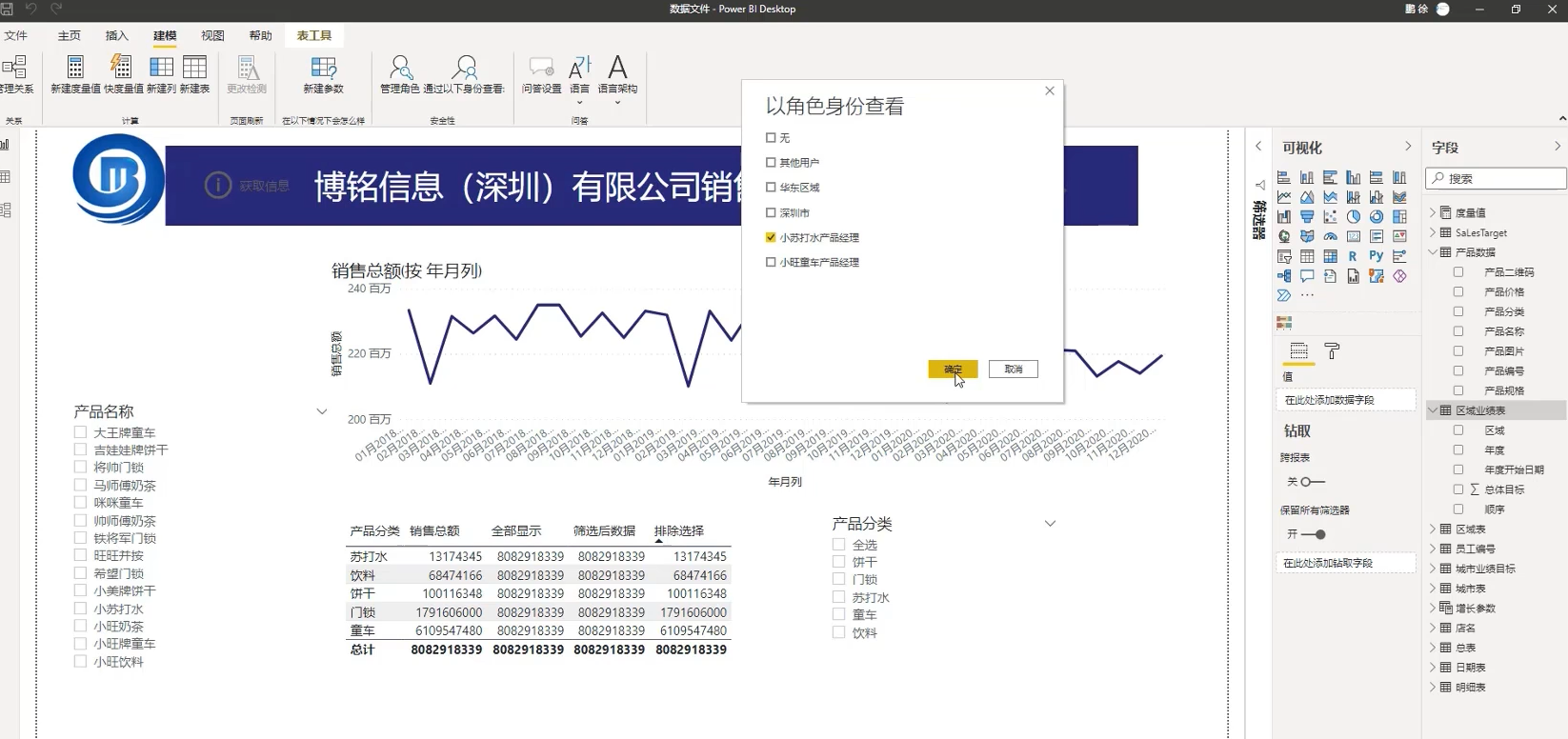
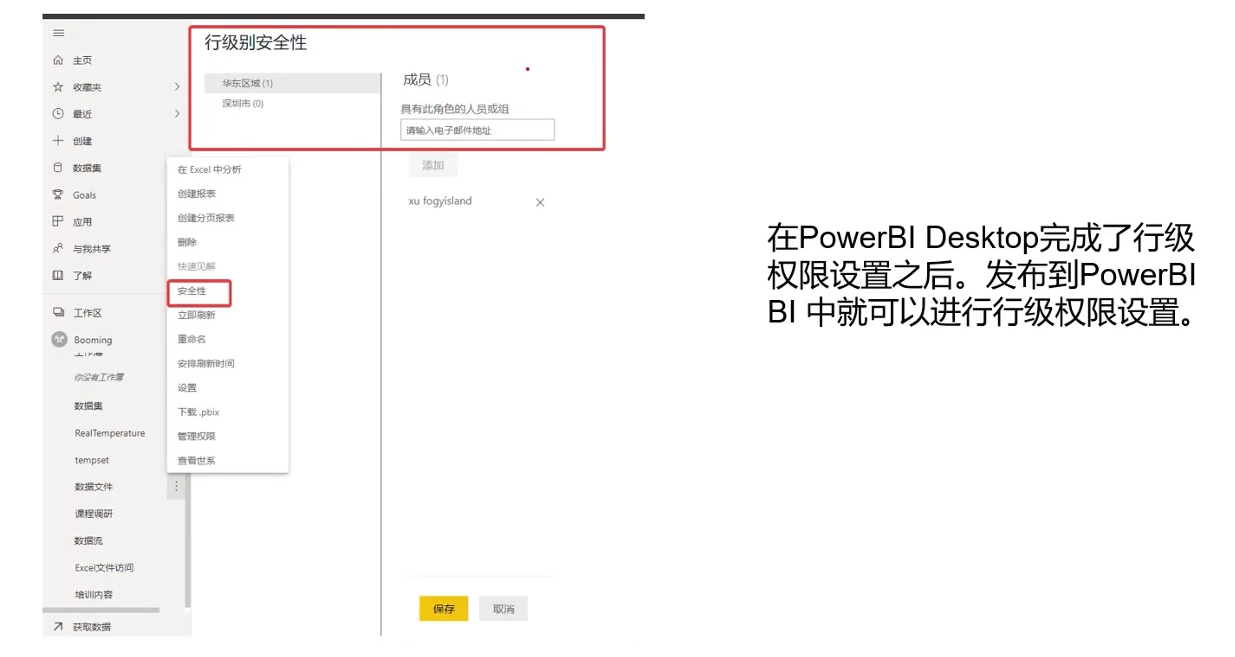
- 如何设置行级别安全性(RLS)?
要设置行级别安全性,用户需要:
- 定义角色:在Power BI Desktop中,为不同的用户组或个体定义角色,并指定他们能看到的数据范围。
- 分配权限:将定义好的角色分配给相应的用户或用户组。
- 发布报表:将设置好RLS的报表发布到Power BI服务中,并确保用户具有适当的访问权限。
- 工作区权限是什么?
> 工作区权限决定了用户对整个Power BI工作区的访问级别,包括报表、数据集和仪表板等。
工作区权限通常分为成员(可以编辑报表和数据集)、查看者(只能查看报表,不能编辑)和管理员(可以管理工作区及其内容)等角色。
- 如何管理页面权限?
> 页面权限允许用户为不同的报表页面设置访问控制。
用户可以在
Power BI服务中,为特定的用户或用户组设置对报表中不同页面的访问权限,从而进一步细化数据访问控制。
- 使用行级别安全性(
RLS)的前提是什么?
使用RLS的前提是报告分享者和查看者都应具有
Power BI Pro或Premium账户,且在一个组织内。
此外,还需要确保数据集和报表已正确配置RLS规则。
- Power BI如何保护存储在云中的数据?
> Power BI使用Azure Blob Storage存储数据集,并默认采用Microsoft托管的256位AES加密算法进行数据加密。
对于需要更高安全性的组织,可以使用
BYOK(Bring Your Own Key)方案,将数据加密密钥的控制权交给组织自己。
Y 推荐文献
- Power BI
- https://app.powerbi.com/singleSignOn
- https://signup.microsoft.com/get-started/signup
Microsoft Fabric free (必须使用企业工作邮箱进行注册)
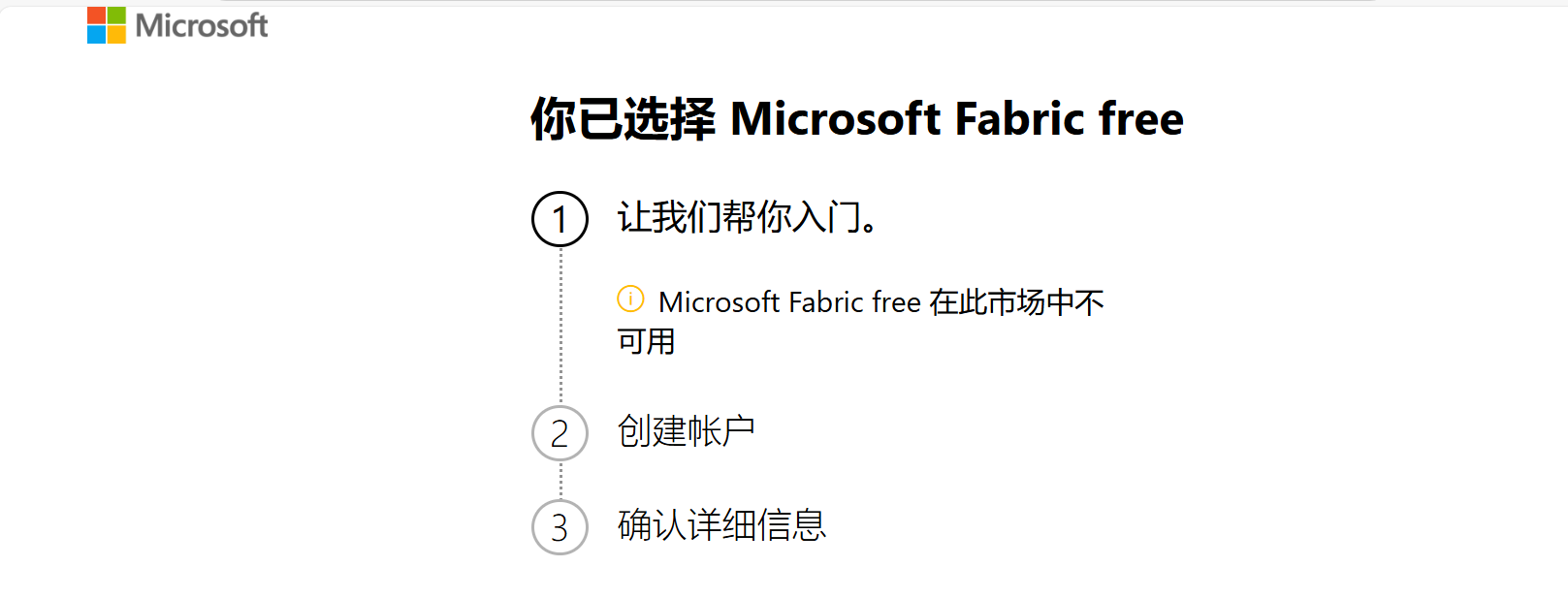
- Power BI Desktop
- https://www.microsoft.com/zh-cn/power-platform/products/power-bi/desktop
- https://learn.microsoft.com/zh-cn/training/modules/get-started-with-power-bi/
- Power BI Pro : 付费 (¥108.00 用户/月,按年付费)
通过将
Power BI Desktop和Power BI Pro相结合,在任意位置分发和访问见解。协作以在任何设备上生成、发布和共享报表。
- Power BI 第三方教程
- PowerBI入门 - Bilibili/速六_用BI为财务赋能
X 参考文献
- 从0到1学习Power BI(准备篇) - CSDN
- Power BI报表权限:常见问题解答 - Zhihu
- Power BI权限解析:从数据访问到报表发布 - Zhihu